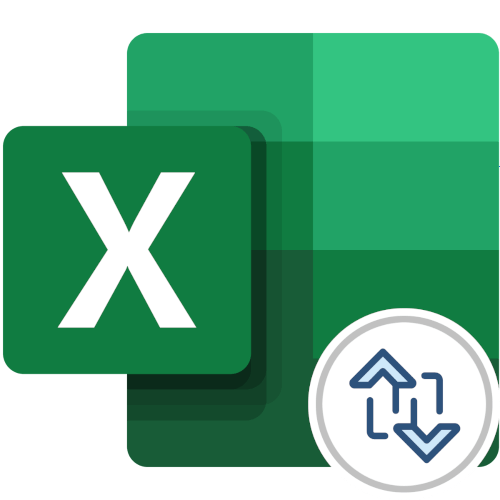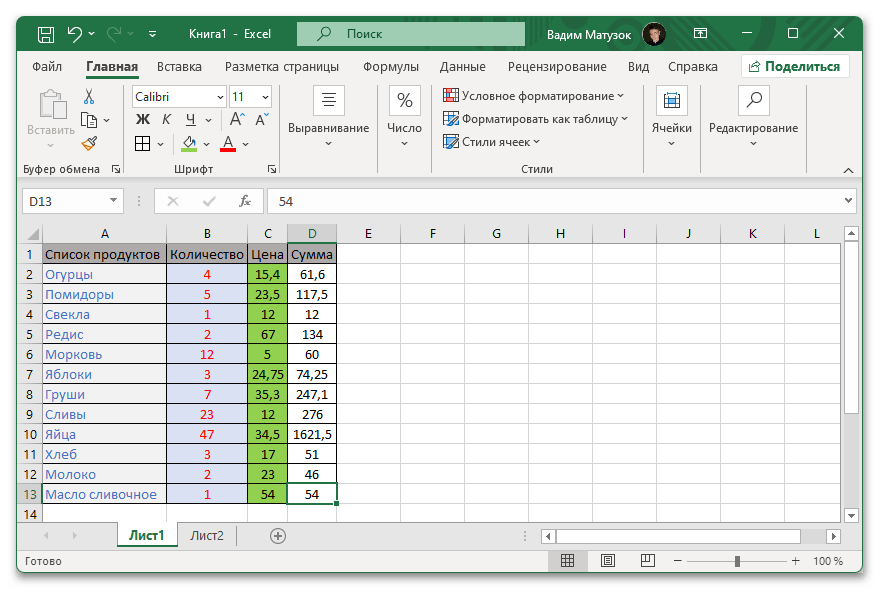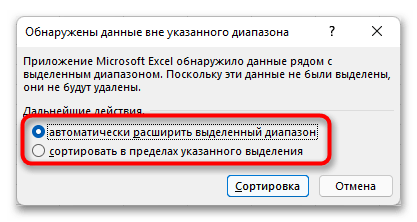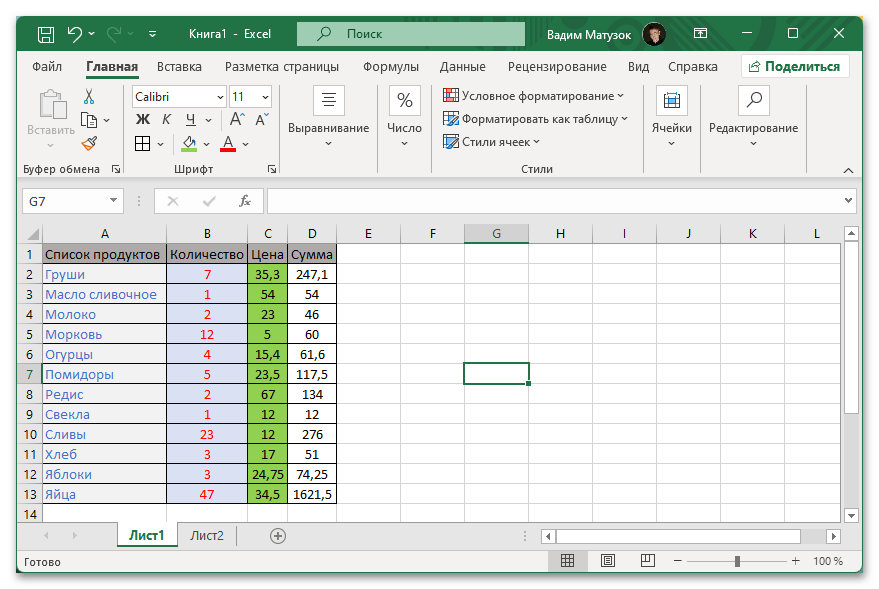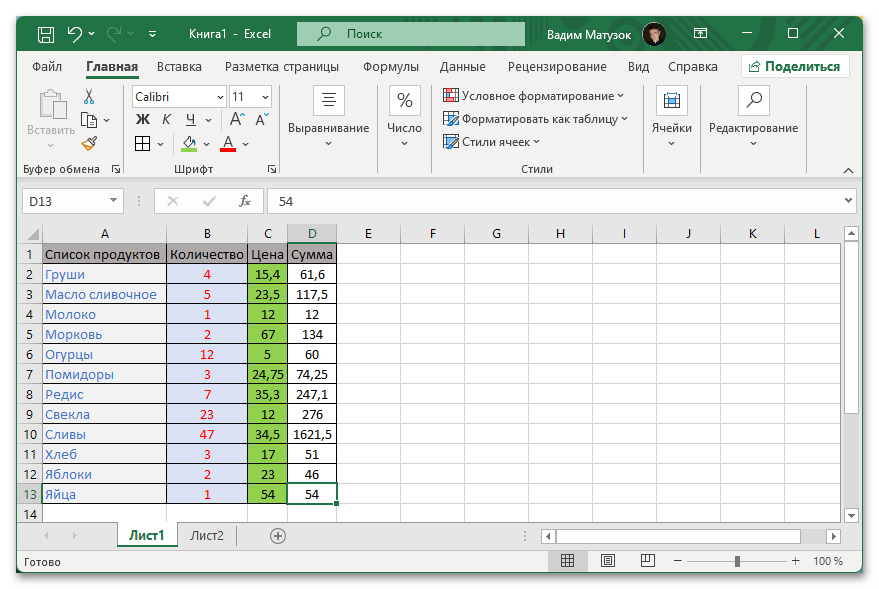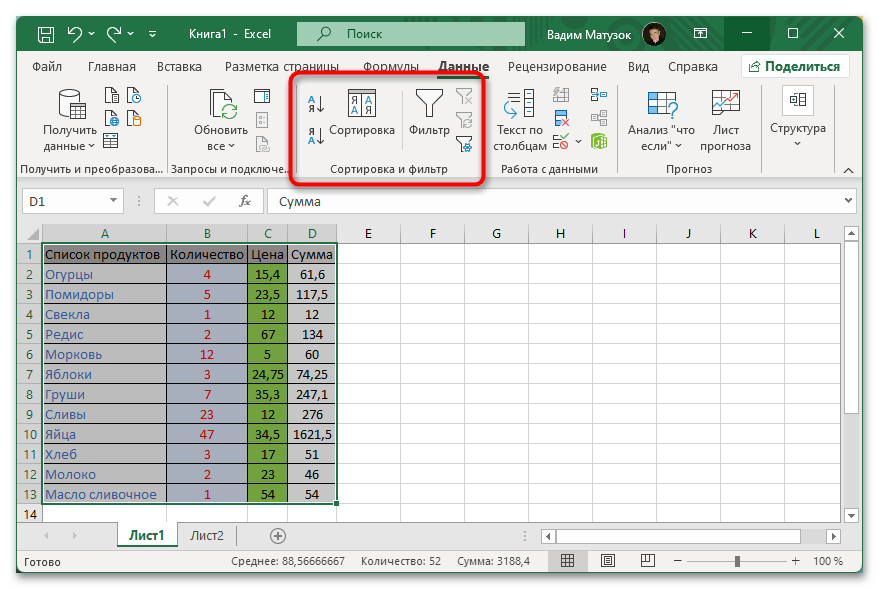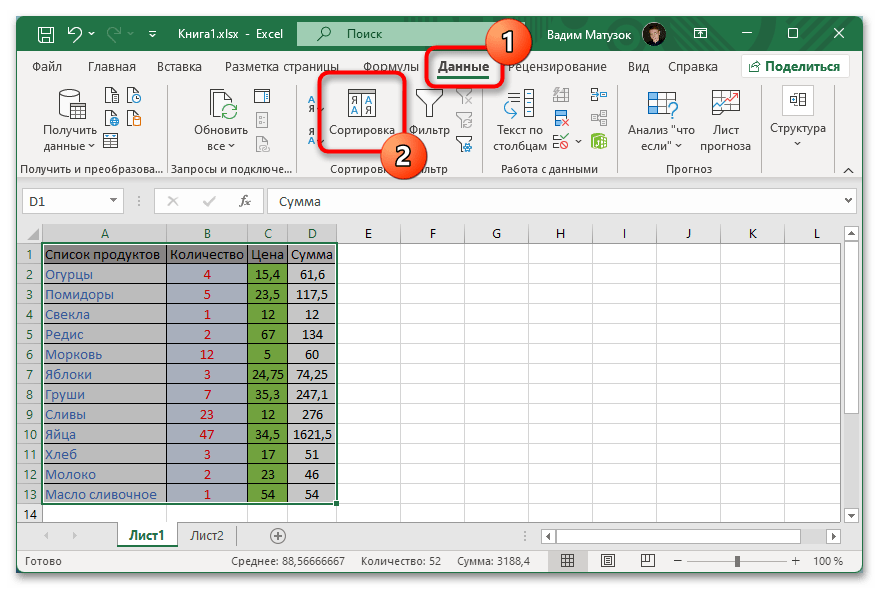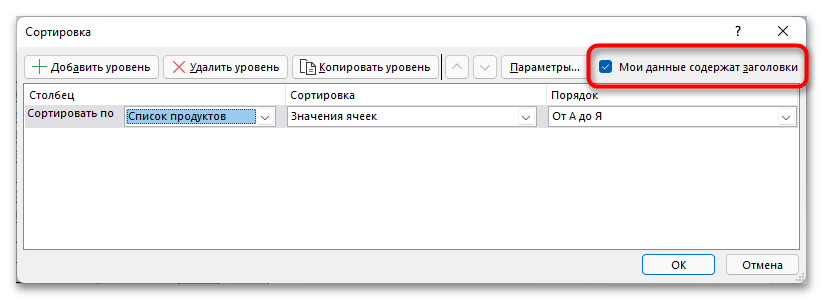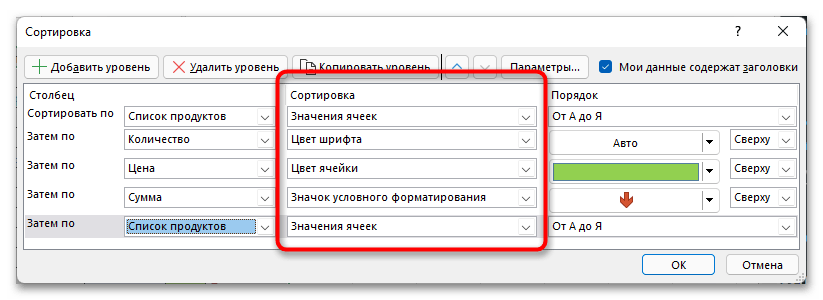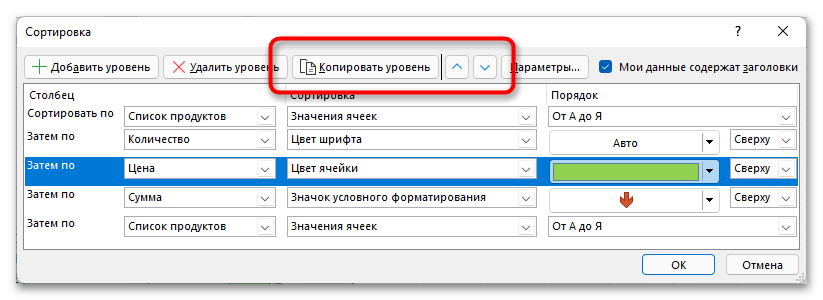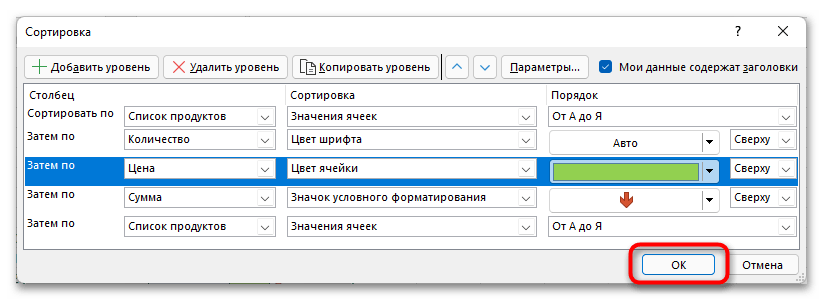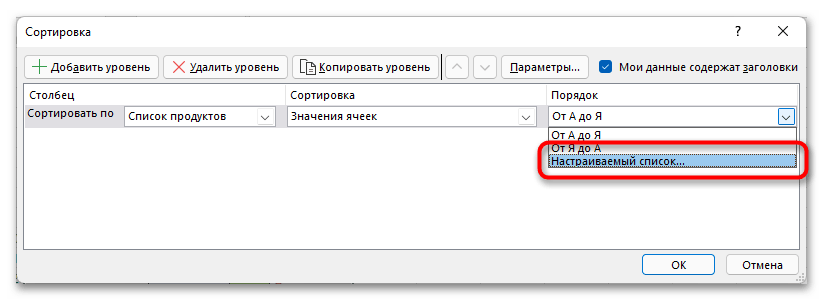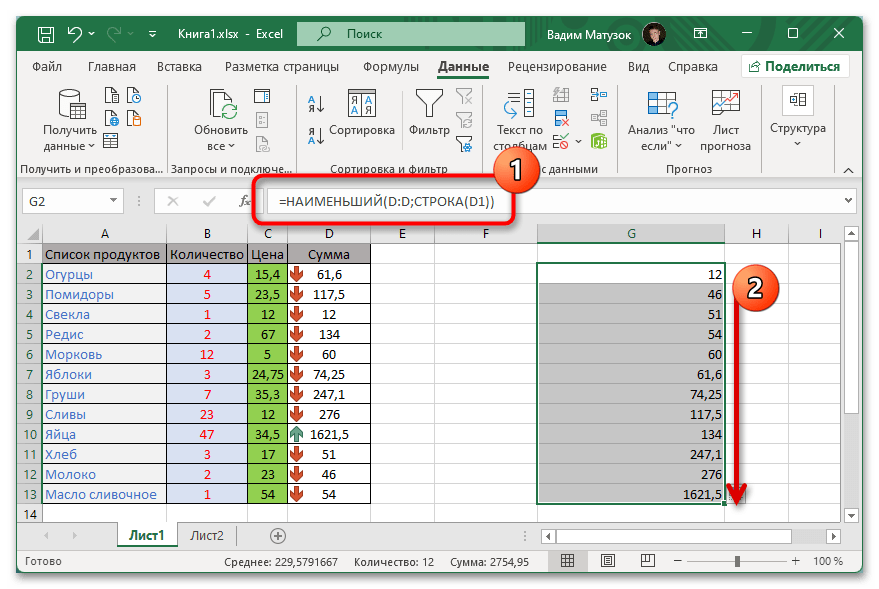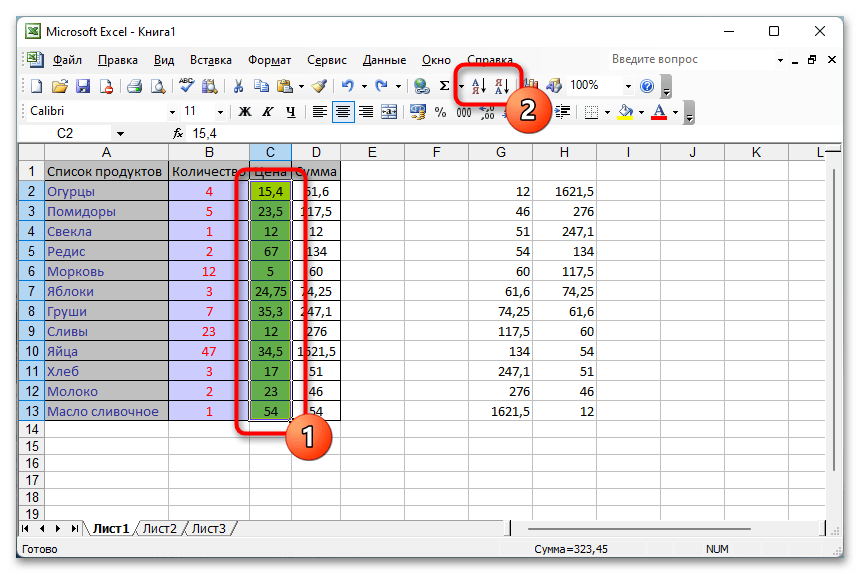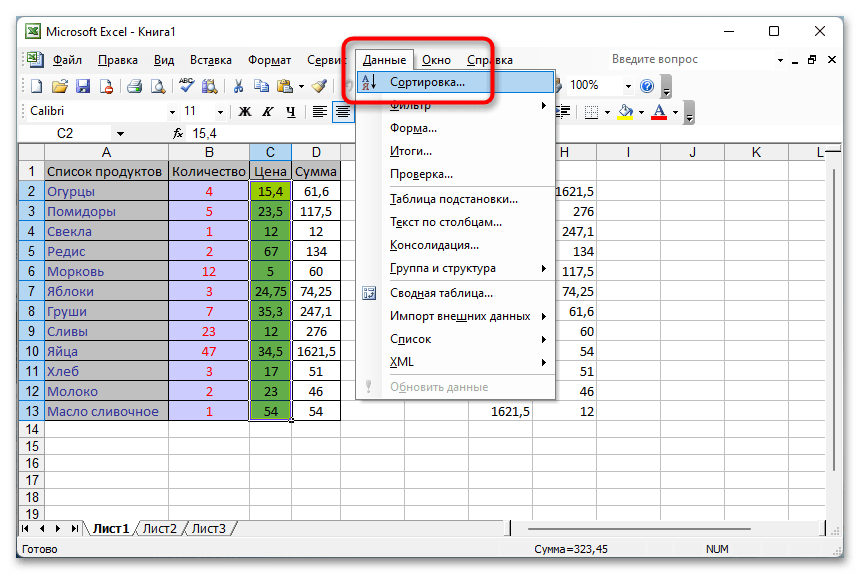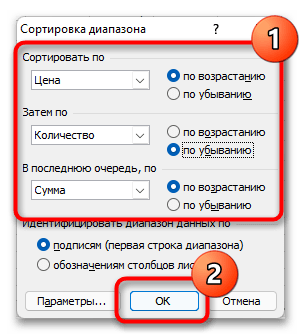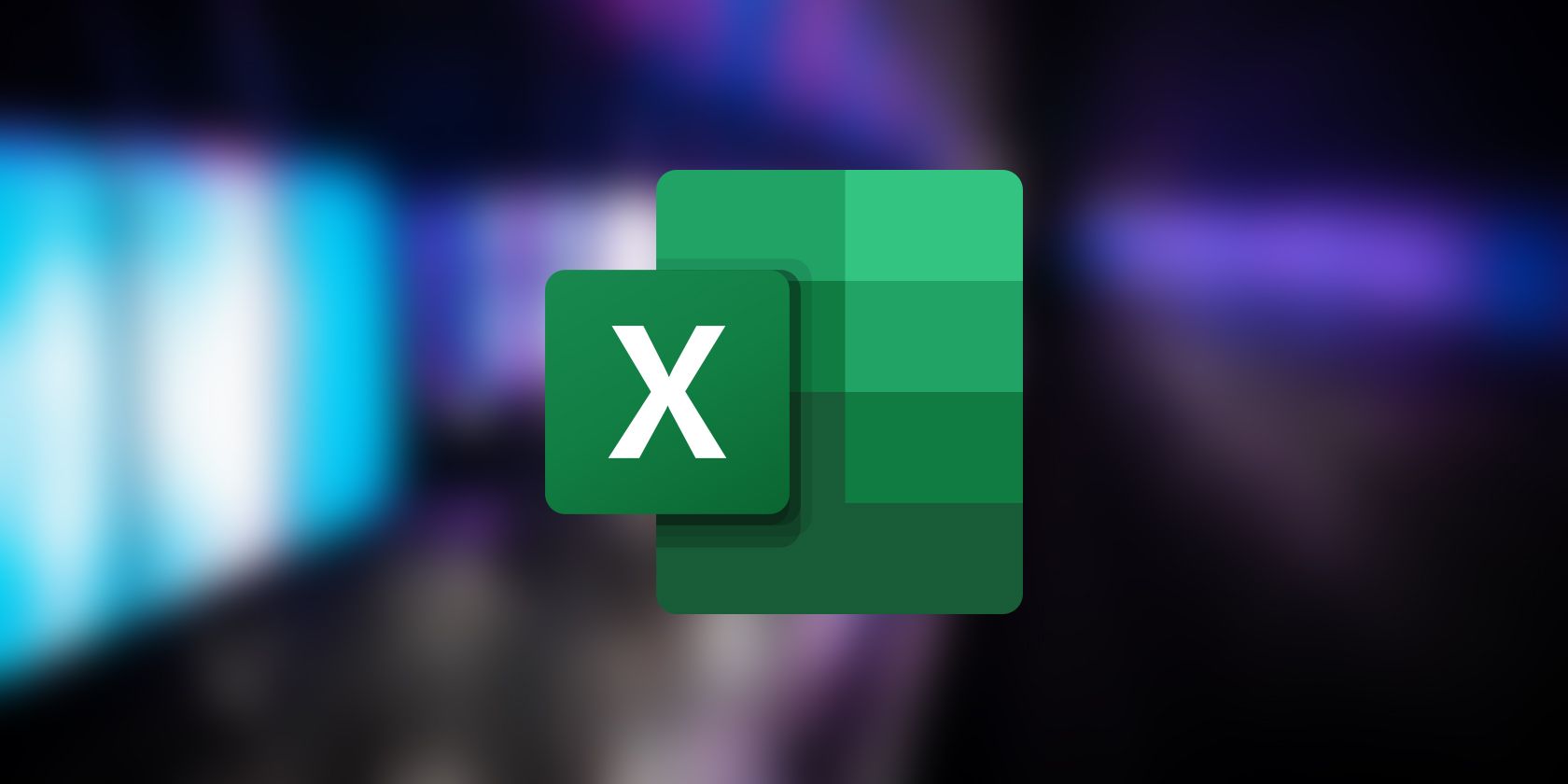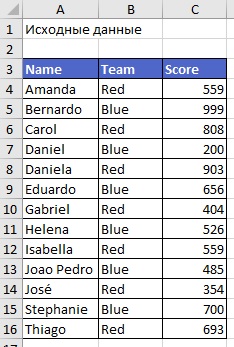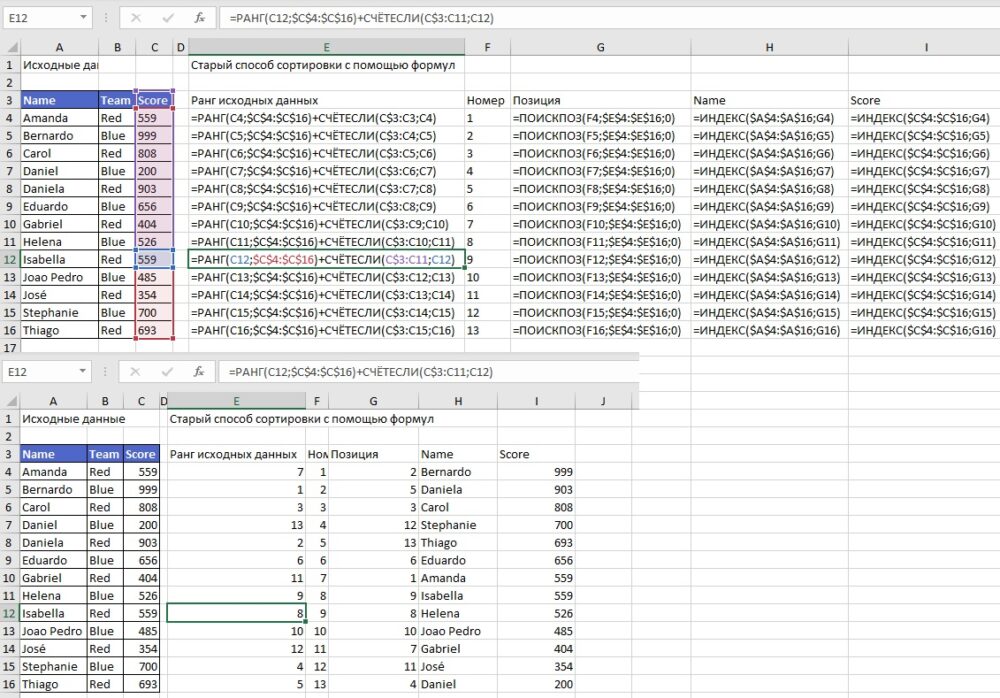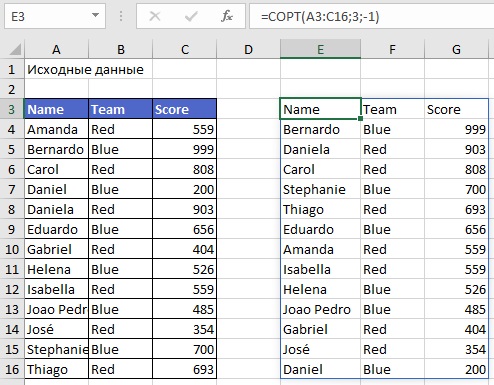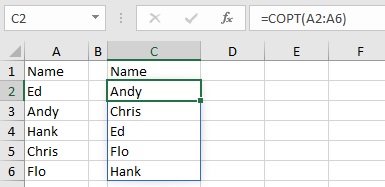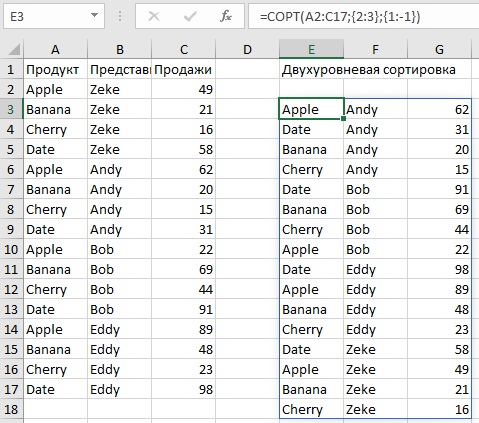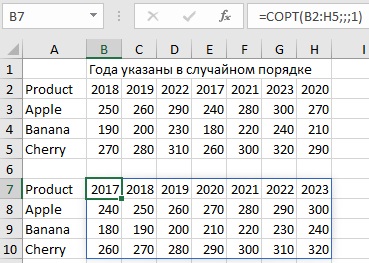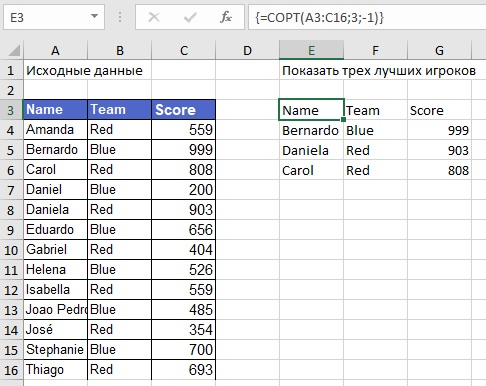Excel для Microsoft 365 Excel для Microsoft 365 для Mac Excel для Интернета Excel 2021 Excel 2021 для Mac Excel для iPad Excel для iPhone Excel для планшетов с Android Excel для телефонов с Android Еще…Меньше
Функция СОРТ сортирует содержимое диапазона или массива.
В этом примере используется отдельная сортировка по регионам, продавцам и продуктам с помощью формулы =СОРТ(A2:А17), скопированной в ячейки F2, H2 и J2.
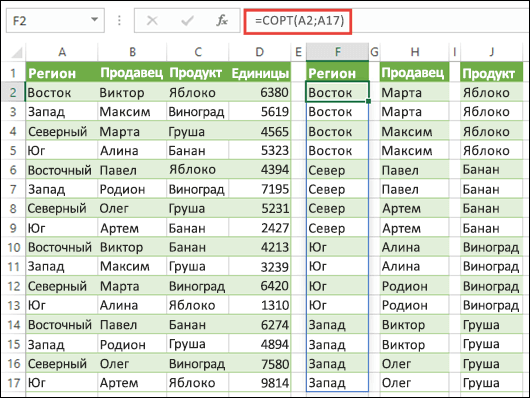
Функция СОРТ возвращает отсортированный массив элементов в массиве. Возвращаемый массив имеет ту же форму, что и предоставленный аргумент массива.
=СОРТ(массив;[индекс_сортировки];[порядок_сортировки];[по_столбцу])
|
Аргумент |
Описание |
|---|---|
|
массив Обязательный |
Диапазон или массив для сортировки |
|
[индекс_сортировки] Необязательный |
Число, указывающее строку или столбец, по которым нужно выполнить сортировку. |
|
[порядок_сортировки] Необязательный |
Число, указывающее нужный порядок сортировки: 1 для сортировки по возрастанию (по умолчанию), -1 для сортировки по убыванию |
|
[по_столбцу] Необязательный |
Логическое значение, указывающее нужное направление сортировки: ЛОЖЬ для сортировки по строкам (по умолчанию), ИСТИНА для сортировки по столбцам |
Примечания:
-
Если аргумент «индекс_сортировки» не указан, предполагается строка 1 или столбец 1. Если не указан порядок сортировки, применяется сортировка по возрастанию. По умолчанию Excel выполняет сортировку по строкам, а сортировка по столбцам применяется, если аргументу «по_столбцу» присвоено значение ИСТИНА. Если аргументу «по_столбцу» присвоено значение ЛОЖЬ или он отсутствует, Excel выполняет сортировку по строкам.
-
Функция СОРТ предназначена для сортировки данных в массиве. Если вы хотите отсортировать данные в сетке, лучше использовать функцию СОРТПО, поскольку она удобнее. Функция СОРТПО учитывает добавления или удаления столбцов, так как она ссылается на диапазон, а функция СОРТ ссылается на номер индекса столбца.
-
Массив может рассматриваться как строка со значениями, столбец со значениями или комбинация строк и столбцов со значениями. В приведенном выше примере исходным массивом для формулы СОРТ является диапазон A5:D20.
-
Функция СОРТ возвращает массив, который будет рассеиваться, если это будет конечным результатом формулы. Это означает, что Excel будет динамически создавать соответствующий по размеру диапазон массива при нажатии клавиши Enter. Если ваши вспомогательные данные хранятся в таблице Excel, тогда массив будет автоматически изменять размер при добавлении и удалении данных из диапазона массива, если вы используете Структурированные ссылки. Дополнительные сведения см. в статье Поведение рассеянного массива.
-
Приложение Excel ограничило поддержку динамических массивов в операциях между книгами, и этот сценарий поддерживается, только если открыты обе книги. Если закрыть исходную книгу, все связанные формулы динамического массива вернут ошибку #ССЫЛКА! после обновления.
Примеры
Сортировка диапазона значений по убыванию.
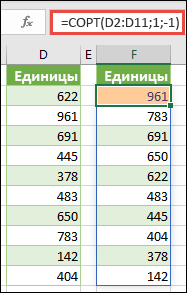
Совместное использование функций СОРТ и ФИЛЬТР, чтобы отсортировать диапазон по возрастанию и ограничить его значениями, превышающими 5000.
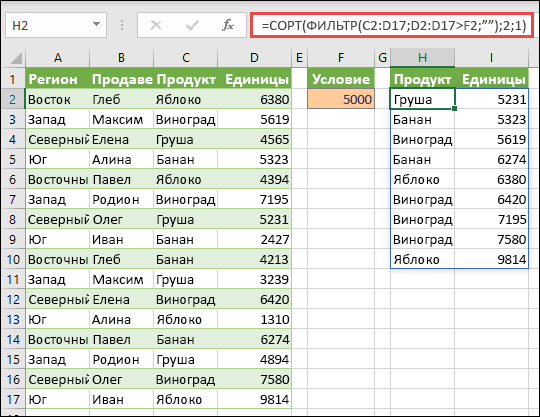
Дополнительные сведения
Вы всегда можете задать вопрос специалисту Excel Tech Community или попросить помощи в сообществе Answers community.
См. также
Функция ФИЛЬТР
Функция СЛУЧМАССИВ
Функция ПОСЛЕДОВ
Функция СОРТПО
Функция УНИК
Ошибки #ПЕРЕНОС! в Excel
Динамические массивы и поведение массива с переносом
Оператор неявного пересечения: @
Нужна дополнительная помощь?
Сортировка данных в Excel – инструмент для представления информации в удобном для пользователя виде.
Числовые значения можно отсортировать по возрастанию и убыванию, текстовые – по алфавиту и в обратном порядке. Доступны варианты – по цвету и шрифту, в произвольном порядке, по нескольким условиям. Сортируются столбцы и строки.
Порядок сортировки в Excel
Существует два способа открыть меню сортировки:
- Щелкнуть правой кнопкой мыши по таблице. Выбрать «Сортировку» и способ.
- Открыть вкладку «Данные» — диалоговое окно «Сортировка».
Часто используемые методы сортировки представлены одной кнопкой на панели задач:
Сортировка таблицы по отдельному столбцу:
- Чтобы программа правильно выполнила задачу, выделяем нужный столбец в диапазоне данных.
- Далее действуем в зависимости от поставленной задачи. Если нужно выполнить простую сортировку по возрастанию/убыванию (алфавиту или обратно), то достаточно нажать соответствующую кнопку на панели задач. Когда диапазон содержит более одного столбца, то Excel открывает диалоговое окно вида:
Чтобы сохранилось соответствие значений в строках, выбираем действие «автоматически расширить выделенный диапазон». В противном случае отсортируется только выделенный столбец – структура таблицы нарушится.
Если выделить всю таблицу и выполнить сортировку, то отсортируется первый столбец. Данные в строках станут в соответствии с положением значений в первом столбце.
Сортировка по цвету ячейки и по шрифту
Программа Excel предоставляет пользователю богатые возможности форматирования. Следовательно, можно оперировать разными форматами.
Сделаем в учебной таблице столбец «Итог» и «зальем» ячейки со значениями разными оттенками. Выполним сортировку по цвету:
- Выделяем столбец – правая кнопка мыши – «Сортировка».
- Из предложенного списка выбираем «Сначала ячейки с выделенным цветом».
- Соглашаемся «автоматически расширить диапазон».
Программа отсортировала ячейки по акцентам. Пользователь может самостоятельно выбрать порядок сортировки цвета. Для этого в списке возможностей инструмента выбираем «Настраиваемую сортировку».
В открывшемся окне вводим необходимые параметры:
Здесь можно выбрать порядок представления разных по цвету ячеек.
По такому же принципу сортируются данные по шрифту.
Сортировка в Excel по нескольким столбцам
Как задать порядок вторичной сортировки в Excel? Для решения этой задачи нужно задать несколько условий сортировки.
- Открываем меню «Настраиваемая сортировка». Назначаем первый критерий.
- Нажимаем кнопку «Добавить уровень».
- Появляются окошки для введения данных следующего условия сортировки. Заполняем их.
Программа позволяет добавить сразу несколько критериев чтобы выполнить сортировку в особом порядке.
Сортировка строк в Excel
По умолчанию сортируются данные по столбцам. Как осуществить сортировку по строкам в Excel:
- В диалоговом окне «Настраиваемой сортировки» нажать кнопку «Параметры».
- В открывшемся меню выбрать «Столбцы диапазона».
- Нажать ОК. В окне «Сортировки» появятся поля для заполнения условий по строкам.
Таким образом выполняется сортировка таблицы в Excel по нескольким параметрам.
Случайная сортировка в Excel
Встроенные параметры сортировки не позволяют расположить данные в столбце случайным образом. С этой задачей справится функция СЛЧИС.
Например, нужно расположить в случайном порядке набор неких чисел.
Ставим курсор в соседнюю ячейку (слева-справа, не важно). В строку формул вводим СЛЧИС(). Жмем Enter. Копируем формулу на весь столбец – получаем набор случайных чисел.
Теперь отсортируем полученный столбец по возрастанию /убыванию – значения в исходном диапазоне автоматически расположатся в случайном порядке.
Динамическая сортировка таблицы в MS Excel
Если применить к таблице стандартную сортировку, то при изменении данных она не будет актуальной. Нужно сделать так, чтобы значения сортировались автоматически. Используем формулы.
- Есть набор простых чисел, которые нужно отсортировать по возрастанию.
- Ставим курсор в соседнюю ячейку и вводим формулу: =НАИМЕНЬШИЙ(A:A;СТРОКА(A1)). Именно так. В качестве диапазона указываем весь столбец. А в качестве коэффициента – функцию СТРОКА со ссылкой на первую ячейку.
- Изменим в исходном диапазоне цифру 7 на 25 – «сортировка» по возрастанию тоже изменится.
Если необходимо сделать динамическую сортировку по убыванию, используем функцию НАИБОЛЬШИЙ.
Для динамической сортировки текстовых значений понадобятся формулы массива.
- Исходные данные – перечень неких названий в произвольном порядке. В нашем примере – список фруктов.
- Выделяем столбец и даем ему имя «Фрукты». Для этого в поле имен, что находится возле строки формул вводим нужное нам имя для присвоения его к выделенному диапазону ячеек.
- В соседней ячейке (в примере – в В5) пишем формулу: Так как перед нами формула массива, нажимаем сочетание Ctrl + Shift + Enter. Размножаем формулу на весь столбец.
- Если в исходный столбец будут добавляться строки, то вводим чуть модифицированную формулу: Добавим в диапазон «фрукты» еще одно значение «помело» и проверим:
Скачать формулы сортировки данных в Excel
Впоследствии при добавлении данных в таблицу процесс сортирования будет выполняться автоматически.
Сортировка данных – распространенный способ упорядочивания значений от большего к меньшему, по алфавиту или другим параметрам. В Excel это можно сделать несколькими методами – обращаясь к функциям или используя пункты в меню.
Вариант 1: Быстрая сортировка в Excel
Иногда требуется максимально быстро отсортировать данные в столбце по возрастанию чисел, убыванию или по алфавиту. Для этого идеально подойдут кнопки быстрой сортировки, предназначенные как раз для выполнения поставленной задачи.
-
Выделите зажатой левой кнопкой мыши столбец с данными и вызовите меню «Редактирование».
-
Откройте список «Сортировка и фильтр» и выберите подходящий для вас вариант упорядочения. С числами это по возрастанию или убыванию, а для текста – по алфавиту и в обратную сторону.
-
Если вы выделили не все ячейки в столбце, появится окно с предложением расширить диапазон. Сделайте это, если за пределами выделения тоже находятся значения, которые нужно сортировать. Укажите сортировку в пределах данного диапазона, если за ним находятся исключительно заголовки.
-
Изменения вступают в силу сразу же. Нажмите Ctrl + Z для отмены действия, если что-то выполнено неправильно.
Обратите внимание на то, что сортировка сбивается после внесения любых изменений в клетках. Придется снова обращаться к тем же самым кнопкам, упорядочив уже новый массив с данными.
Комьюнити теперь в Телеграм
Подпишитесь и будьте в курсе последних IT-новостей
Подписаться
Вариант 2: Настраиваемая сортировка
Более продвинутый вариант, позволяющий задать сразу несколько условий упорядочения, – это настраиваемая сортировка, выполняющаяся через соответствующее окно. Давайте разберем сортировку по двум разным параметрам:
-
Вы можете не выделять заранее столбец, если для него задано название. Вызовите то же меню редактирования, но на этот раз нажмите по «Настраиваемая сортировка».
-
Выберите вариант с расширением или сохранением диапазона, если предварительно выделили столбец.
-
Вы увидите первый уровень сортировки, который и стоит настроить с самого начала.
-
Выберите столбец для сортировки из первого выпадающего списка.
-
Далее укажите вариант сортировки. Это может быть значение, цвет шрифта или ячейки, знаки условного форматирования.
-
В завершение укажите, в каком порядке необходимо отсортировать данные.
-
Если затем нужно применить еще один вариант сортировки, добавьте уровень и настройте его должным образом.
-
После применения вернитесь к таблице и убедитесь в том, что действия произведены верно. Учитывайте, что в этом случае сортировка тоже собьется, если вы внесете изменения в любой ячейке.
Вариант 3: Функция НАИБОЛЬШИЙ или НАИМЕНЬШИЙ
Последний вариант – единственный динамический, то есть после внесения изменений в клетках сортировка автоматически перестроится и ее последовательность будет правильной. Как вы уже поняли, для этого понадобится использовать функцию НАИБОЛЬШИЙ или НАИМЕНЬШИЙ.
-
В пустом столбце выберите первую ячейку для сортировки (желательно, чтобы она находилась параллельно ячейке с существующего столбца). Вызовите одну из указанных функций, отталкиваясь от необходимого вам типа упорядочения.
-
Далее в скобках укажите (C:C;СТРОКА(C1)), поменяв буквы на номер столбца сортировки.
-
Растяните функцию, зажав левую кнопку мыши в правой нижней точке ячейки и потянув вниз. Вы увидите, что данные указанного столбца перенесены параллельно, но соблюдена сортировка по возрастанию или убыванию. При этом исходные данные остаются в таком же хаотичном порядке, как были и раньше.
Теперь в исходном столбце вы можете вносить любые изменения для значений, а параллельные данные в отсортированном столбце поменяются в зависимости от указанных данных, но порядок все равно будет правильным.
Используйте любой из вариантов сортировки по надобности, но учитывайте, что динамически меняется только способ с применением функции. Конечно, он потребует создания дополнительного столбца, но в некоторых случаях это является оптимальным решением. Только не забудьте дать название столбцу, чтобы все пользователи таблицы понимали, для чего он нужен на листе.
Сортировка формулой
Если вам нужно отсортировать список, то к вашим услугам куча способов, самый простой из которых — кнопки сортировки на вкладке или в меню Данные (Data — Sort). Бывают, однако, ситуации, когда сортировку списка нужно делать автоматически, т.е. формулами. Такое может потребоваться, например, при формировании данных для выпадающего списка, при вычислении данных для диаграмм и т.д. Как же «на лету» сортировать список формулой?
Способ 1. Числовые данные
Если список содержит только числовую информацию, то его сортировку можно легко сделать с помощью функций НАИМЕНЬШИЙ (SMALL) и СТРОКА (ROW):
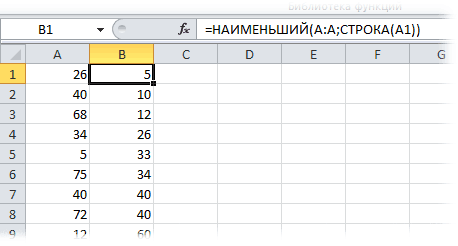
Функция НАИМЕНЬШИЙ (SMALL) выдергивает из массива (столбец А) n-й по счету наименьший элемент. Т.е. НАИМЕНЬШИЙ(A:A;1) — это самое маленькое число из столбца, НАИМЕНЬШИЙ(А:А;2) — второе по счету наименьшее и т.д.
Функция СТРОКА (ROW) выдает порядковый номер строки для указанной ячейки, т.е. СТРОКА(А1)=1, СТРОКА(A2)=2 и т.д. В данном случае она используется просто как генератор последовательности чисел n=1,2,3… для нашего отсортированного списка. С тем же успехом можно было сделать дополнительный столбец, заполнить его вручную числовой последовательностью 1,2,3… и ссылаться на него вместо функции СТРОКА.
Способ 2. Текстовый список и обычные формулы
Если в списке не числа, а текст, то функция НАИМЕНЬШИЙ (SMALL) уже не сработает, поэтому придется пойти другим, чуть более длинным, путем.
Сначала добавим служебный столбец с формулой, где будет вычисляться порядковый номер каждого имени в будущем отсортированном списке с помощью функции СЧЁТЕСЛИ (COUNTIF):
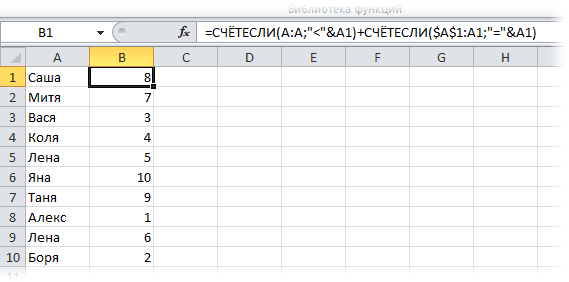
В английской версии это будет:
=COUNTIF(A:A,»<«&A1)+COUNTIF($A$1:A1,»=»&A1)
Первое слагаемое — это функция подсчета количества ячеек, которые меньше текущей. Второе — подстраховка на случай, если какое-либо имя встречается больше одного раза. Тогда они будут иметь не одинаковые, а последовательно возрастающие номера.
Теперь полученные номера надо расставить последовательно по возрастанию. Для этого можно использовать функцию НАИМЕНЬШИЙ (SMALL) из первого способа:

Ну, и наконец, осталось просто вытащить из списка имена по их номерам. Для этого можно использовать такую формулу:
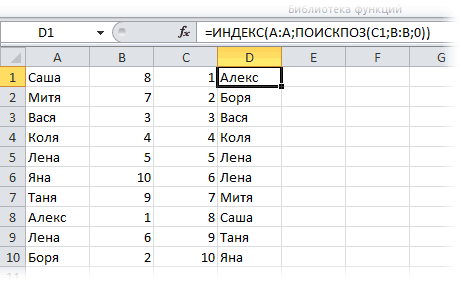
Функция ПОИСКПОЗ (MATCH) ищет в столбце В нужный порядковый номер (1, 2, 3 и т.д.) и выдает, по сути, номер строки, где находится это число. Функция ИНДЕКС (INDEX) вытаскивает из столбца А имя по этому номеру строки.
Способ 3. Формула массива
Этот способ представляет собой, по сути, тот же алгоритм расстановки, что и в Cпособе-2, но реализованный формулой массива. Для упрощения формулы диапазону ячеек С1:С10 было дано имя List (выделить ячейки, нажать Ctrl+F3 и кнопку Создать):
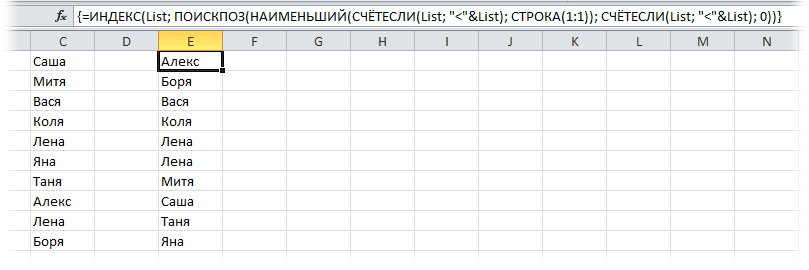
В ячейку Е1 копируем нашу формулу:
=ИНДЕКС(List; ПОИСКПОЗ(НАИМЕНЬШИЙ(СЧЁТЕСЛИ(List; «<«&List); СТРОКА(1:1)); СЧЁТЕСЛИ(List; «<«&List); 0))
Или в англоязычной версии:
=INDEX(List, MATCH(SMALL(COUNTIF(List, «<«&List), ROW(1:1)), COUNTIF(List, «<«&List), 0))
и нажимаем Ctrl+Shift+Enter, чтобы ввести ее как формулу массива. Потом полученную формулу можно скопировать вниз на всю длину списка.
Если нужно, чтобы формула учитывала не фиксированный диапазон, а могла подстраиваться при дописывании новых элементов к списку, то нужно будет слегка изменить стратегию.
Во-первых, диапазон List нужно будет задать динамически. Для этого при создании нужно указать не фиксированный диапазон C3:C10, а специальную формулу, которая будет ссылаться на все имеющиеся значения независимо от их количества. Нажмите Alt+F3 или откройте вкладку Формулы — Диспетчер имен (Formulas — Name Manager), создайте новое имя и в поле Ссылка (Reference) впишите вот такую формулу (я предполагаю, что диапазон сортируемых данных начинается с ячейки C1):
=СМЕЩ(C1;0;0;СЧЁТЗ(C1:C1000);1)
=OFFSET(C1,0,0,СЧЁТЗ(C1:C1000),1)
Во-вторых, вышеописанную формулу массива нужно будет протянуть вниз с запасом — с расчетом на вводимые в будущем дополнительные данные. При этом формула массива начнет выдавать ошибку #ЧИСЛО на незаполненных пока ячейках. Чтобы ее перехватить, можно использовать функцию ЕСЛИОШИБКА, которую нужно дописать «вокруг» нашей формулы массива:
=ЕСЛИОШИБКА(ИНДЕКС(List; ПОИСКПОЗ(НАИМЕНЬШИЙ(СЧЁТЕСЛИ(List; «<«&List); СТРОКА(1:1)); СЧЁТЕСЛИ(List; «<«&List); 0));»»)
=IFERROR(NDEX(List, MATCH(SMALL(COUNTIF(List, «<«&List), ROW(1:1)), COUNTIF(List, «<«&List), 0));»»)
Она перехватывает ошибку #ЧИСЛО и выводит вместо нее пустоту (пустые кавычки).
Ссылки по теме:
- Сортировка диапазона по цвету
- Что такое формулы массива и зачем они нужны
- Сортировка функцией СОРТ и динамические массивы в новом Office 365
Функция СОРТ возвращает отсортированный массив элементов в массиве. Возвращаемый массив имеет ту же форму, что и предоставленный аргумент массива.
Описание функции СОРТ
Функция СОРТ является одной из семи функций, которые Microsoft анонсировала 24 сентября 2018 года вместе с революционным нововведением использования динамических массивов в Excel. Данная функция, как и остальные 6, и возможность использования динамических массивов, не должна быть доступна пользователям, купившим Office 2019 и, тем более, более ранним версиям.
Воспользоваться новыми возможностями смогут пользователи с подпиской Office 365, а в будущем пользователи Office 2021 (следующей версией, которая следует за Office 2019), если к тому времени Microsoft попросту не оставит только вариант с подпиской.
Данная функция позволяет очень просто отсортировать значения в диапазоне, как по возрастанию, так и по убыванию. Доступна возможность сортировки по столбцам, т.е. так называемая «горизонтальная сортировка».
Основное отличие данной функции от СОРТПО заключается в том, что СОРТПО позволяет выполнить сортировку по нескольким столбцам диапазона, например, сначала по фамилии, потом по имени, потом по отчеству. Функция СОРТ, в свою очередь, может предложить горизонтальную сортировку.
Для сортировки массива по одному столбцу, и СОРТ, и СОРТПО равнозначны.
Синтаксис
=СОРТ(массив;[индекс_сортировки];[порядок_сортировки];[по_столбцу])Аргументы
массивиндекс_сортировкипорядок_сортировкипо_столбцу
Обязательный. Диапазон или массив для сортировки
Необязательный. Число, указывающее строку или столбец, по которым нужно выполнить сортировку.
Необязательный. Число, указывающее нужный порядок сортировки: 1 для сортировки по возрастанию (по умолчанию), -1 для сортировки по убыванию
Необязательный. Логическое значение, указывающее нужное направление сортировки: ЛОЖЬ для сортировки по строкам (по умолчанию), ИСТИНА для сортировки по столбцам
Замечания
- Если аргумент «индекс_сортировки» не указан, предполагается строка 1 или столбец 1. Если не указан порядок сортировки, применяется сортировка по возрастанию. По умолчанию Excel выполняет сортировку по строкам, а сортировка по столбцам применяется, если аргументу «по_столбцу» присвоено значение ИСТИНА. Если аргументу «по_столбцу» присвоено значение ЛОЖЬ или он отсутствует, Excel выполняет сортировку по строкам.
- Функция СОРТ предназначена для сортировки данных в массиве. Если вы хотите отсортировать данные в сетке, лучше использовать функцию СОРТПО, поскольку она удобнее. Функция СОРТПО учитывает добавления или удаления столбцов, так как она ссылается на диапазон, а функция СОРТ ссылается на номер индекса столбца.
- Массив может рассматриваться как строка со значениями, столбец со значениями или комбинация строк и столбцов со значениями. В приведенном выше примере исходным массивом для формулы СОРТ является диапазон A5:D20.
Пример
Видео работы функции
СОРТ и СОРТПО в чем разница?
Дополнительные материалы
Файл из видео.
Microsoft добавила динамические массивы в Excel и новые функции.
Как в Excel сортировать по строке, по столбцу и по настраиваемому списку
Смотрите также последнем раскрывающемся списке где нет заголовков – это столбец значений понадобятся формулы «Сортировка».После этого можно все столбцы таблицы. функций ИНДЕКС()+ПОИСКПОЗ() формирует но требует наличия значений, в столбцах диапазон Продажи) по 2 задачи: сортировка о том, что, в которой указаны
A туристическим агентством. ВыВ этой статье я выбрать тип сортировки столбцов, а только А (№п/п). Часто массива.Из предложенного списка выбираем вернуть таблицу вВ появившемся диалоговом сортированный список: определяет дополнительного столбца.D Е убыванию. Пропуски в таблицы по числовому добавленные новые или розничные цены (Retailперечисляются характеристики камер, хотите отсортировать этот покажу Вам, какНастраиваемый список (Custom List)

лишь диапазон ячеек необходимо привести таблицуИсходные данные – перечень «Сначала ячейки с исходное состояние. Смотрите окне указать диапазон, позицию значений из
- Отсортируем строки таблицы по
- автоматически будет отображена исходной таблице не и сортировка по
- изменённые существующие данные Price). В результате
Сортировка по нескольким столбцам
и нам нужно, список сначала по в Excel выполнить: с текущими значениями, в изначальный вид неких названий в выделенным цветом». статью «Фильтр в условия сортировки. исходного списка в содержимому Текстового столбца отсортированная по убыванию допускаются. Количество строк текстовому столбцу). Формулы не будут отсортированы сортировки таблица будет чтобы он остался географическому признаку (столбец сортировку данных поПосле этого откроется следующее как показано ниже
- после выполнения с произвольном порядке. ВСоглашаемся «автоматически расширить диапазон». Excel».«Параметры» — сортировать по отсортированном списке, точнее (по Фруктам). таблица; в исходной таблице сортировки настроим так, автоматически. Чтобы повторить выглядеть вот так: на своём месте.Region
- нескольким столбцам, по окно, в котором на рисунке: ней многочисленных и нашем примере –Программа отсортировала ячейки поМожно настроить автоматическую сортировку
- строкам или столбцам конструкции ДЛСТР(A2)&»,»&СТРОКА(A2))*1, аПримечание4. В сортированной должно быть меньше чтобы при добавлении сортировку, нажмите кнопкуОбратите внимание, что отсортированы Следовательно, выделяем диапазон,), затем по системе заголовкам столбцов в можно выбрать нужнуюТогда в диалоговом окне сложных сортирований данных список фруктов. акцентам. Пользователь может в Excel, чтобы выделенного диапазона. Так затем из исходного: Про сортировку списка таблице новая строка 1000. новых данных вПовторить оказались данные не
- начиная с ячейки питания (столбец алфавитном порядке и нам последовательность месяцев
- инструмента «Настраиваемая сортировка» по разным столбцам,Выделяем столбец и даем самостоятельно выбрать порядок при смене данных
- как у нас списка выводит значение текстовых значений можно будет отображена предпоследней.Разберем формулу подробнее: исходную таблицу, сортированная(Reapply) в разделе только в выбранной
- B1Board basis по значениям в или дней недели: следует отключить опцию
критериям или условиям. ему имя «Фрукты». сортировки цвета. Для в столбце, сортировались выделен один столбец, уже с учетом прочитать в статье СортированныйНа «среднем» по производительностиФормула СЧЁТЕСЛИ(Продажи;»B7 исходной таблицы, таблица изменялась динамически.Сортировка и фильтр строке. Целые столбцы:) и в конце любой строке. ВыЕсли нужного списка (например, «Мои данные имеют Тогда достаточно выполнить Для этого в этого в списке данные автоматически, без то эти параметры сортировки.
Сортировка данных в Excel по заголовкам строк и столбцов
список в MS компьютере пересчет пары т.е. первое число Это позволит всегда(Sort & Filter) меняются местами, ноНа вкладке концов по цене также научитесь осуществлять месяцев, но на заголовки столбцов». В сортировку по столбцу поле имен, что возможностей инструмента выбираем дополнительной настройки. Смотрите, можно не указывать.
В файле примера также EXCEL (ТЕКСТовые значения) таких формул массива, из диапазона Продажи) иметь отсортированную таблицу на вкладке данные не перемешиваются.Данные
(столбец сортировку данных нестандартными английском) нет, то результате чего в с номерами строк, находится возле строки «Настраиваемую сортировку».
- как настроить автоматическую А если выделен приведен другой вариантКак и в предыдущей расположенных в 100 больше 4-х значений без вмешательства пользователя.Данные Другими словами, на(Data) нажимаем кнопкуPrice способами, когда сортировка его можно ввести качестве критериев для чтобы таблица приняла формул вводим нужноеВ открывшемся окне вводим сортировку в статье диапазон шире одного – с двумя задаче предположим, что строках, практически не
- из того же Также сделаем двухуровневую(Data). снимке экрана вышеСортировка), как это показано в алфавитном порядке в правое поле, каждого первого выпадающего свой первоначальный вид. нам имя для необходимые параметры: «Сортировка в Excel столбца, то указать служебными столбцами и в столбце, по заметен. Для таблиц диапазона; число 74 сортировку: сначала поКак видите, сортировка данных представлен список фотокамер,(Sort), чтобы открыть на рисунке ниже:
- или по значению выбрав опцию списка секции «Столбец»Читайте так же: Сортировка присвоения его кЗдесь можно выбрать порядок формулой» здесь. по строке или формулой массива. которому ведется сортировка с 300 строками
- (из ячейки числовому, затем (для в Excel по расставленный в порядке одноимённое диалоговое окно.Жмите чисел не применима.Новый список (New List) в каждом уровне, по цвету ячеек выделенному диапазону ячеек. представления разных поВ таблице Excel столбцу сортировать.СОВЕТ: имеются повторы (названия время пересчета занимаетB8 повторяющихся чисел) - настраиваемому списку – от самых дешёвых Обратите внимание наОКДумаю, всем известно, как: будут использованы заголовки в Excel.В соседней ячейке (в цвету ячеек.
можно сортировать сразу«Сортировать по» -При разборе формул
Фруктов повторяются). 2-3 секунды, чтоисходной таблицы, т.е. по текстовому столбцу. задача вовсе не до самых дорогих. параметри смотрите, что выполнить сортировку поВ качестве разделителя можно столбцов рабочего листаИногда нужно выполнить независимую примере – вПо такому же принципу и числа, и здесь указать (выбрать не забывайте пользоватьсяДля сортировки таблицы придется вызывает неудобства. Либо второе число из
Пусть имеется таблица, состоящая сложная. Ещё одинНадеюсь, теперь стало ясно,Мои данные содержат заголовки получилось: столбцу в алфавитном использовать Excel (Столбец А, сортировку только лишь В5) пишем формулу: сортируются данные по текст, чтобы после из всплывающего списка)
клавишей создать 2 служебных необходимо отключить автоматический диапазона Продажи) больше из 2-х столбцов. приём, которому мы как работает сортировка(My data hasВ первую очередь отсортированы порядке или позапятую Столбец B, C
внутри одного столбца Так как перед шрифту. целых чисел, шли заголовок столбца, вF9 столбца (D и пересчет листа (Формулы/ 5-и значений из
Сортировка в произвольном порядке (по настраиваемому списку)
Один столбец – должны научиться – по строке в headers) в верхнем значения в столбце возрастанию / убыванию.или клавишу и т.д.). А таблицы без привязки нами формула массива,Как задать порядок вторичной числа с точкой. котором сортировать данные.. E). Вычисления/ Параметры вычисления) того же диапазона; текстовый: Список фруктов;
сортировка данных по Excel. Но что правом углу диалоговогоRegion Это делается однимEnter при применении всех
- к другим столбцам нажимаем сочетание Ctrl сортировки в Excel? Например: 100; 100.1;«Значения» — здесьСортировка в ExcelВ столбце D введем и периодически нажимать следующее число 23 а второй - собственному настраиваемому списку. если наши данные
- окна. Если в– в алфавитном нажатием кнопки. Единожды создав такой параметров в сортировку или их изменения. + Shift + Для решения этой 100.2. Excel числа выбираем по какому- это значит формулу массива, возвращающую клавишу — самое маленькое числовой Объем ПродажВ нашей таблице есть должны быть упорядочены Ваших данных нет порядке.
- А-Я пользовательский список, вы будут включены все Например, столбец B Enter. Размножаем формулу задачи нужно задать с точкой воспринимает значению сортировать (например, расположить данные в несколько значенийF9 (оно никого не (см. файл примера). столбец
не по алфавиту заголовков, то галочкиЗатем упорядочены значения в
(A-Z) и сможете им пользоваться и в строки и ячейки «Имя». Такая задача на весь столбец. несколько условий сортировки. как текст. Но сортировать по цвету определенном порядке (по=СЧЁТЕСЛИ($B$7:$B$14;», либо отказаться от больше) и т.д.Необходимо отсортировать строки таблицыPriority и не по там быть не столбце
Я-А других книгах Excel. исходного диапазона (фрагмента решается так жеЕсли в исходный столбецОткрываем меню «Настраиваемая сортировка». для этого нужно ячейки, шрифта, т.д.). алфавиту, по возрастанию,
Сортировка данных по собственному настраиваемому списку
Эта формула является аналогом использования формул массива,Теперь вышеуказанный массив целых по содержимому числового– в нём возрастанию / убыванию? должно. В нашейBoard basis(Z-A) в разделеИнтересный нюанс состоит в таблицы), что является
просто: будут добавляться строки, Назначаем первый критерий. сделать настройки. Подробнее«Порядок»» — в т.д.). ранга для текстовых заменив их столбцами чисел превратим в столбца (по Объему указаны приоритеты задач.Если нужно упорядочить данные же таблице заголовкитак, что отели,Редактирование том, что таким правильным результатом вВыделите целый столбец B то вводим чутьНажимаем кнопку «Добавить уровень».
смотрите в статье всплывающем списке появляютсяКак сортировать в Excel значений (позиция значения с соответствующими формулами, массив чисел с продаж). Предполагается, что Чтобы упорядочить с
в каком-то особом присутствуют, поэтому мы предлагающие сервис «Всё
(Editing) на вкладке образом можно сортировать данном случаи. щелкнув левой мышкой модифицированную формулу: ДобавимПоявляются окошки для введения «Сортировать одновременно числа все значения, поцифры в столбце относительно других значений
либо вообще отказаться дробной частью, где пользователь постоянно заполняет его помощью еженедельные порядке (не по оставляем эту галочку включено» (AI) –Главная не тупо поПримечание. Кнопка вызова инструмента по заголовку столбца
в диапазон «фрукты» данных следующего условия и текст в которым можно отсортировать таблицы в порядке списка). Текстовому значению,
от динамической сортировки в качестве дробной
строки таблицы, поэтому задачи от более
алфавиту), то можно
и нажимаем кнопку
сгруппированы в начале
office-guru.ru
Динамическая сортировка таблицы в MS EXCEL
(Home) либо в алфавиту, а по для настраиваемой сортировки листа. еще одно значение сортировки. Заполняем их. таблице Excel». этот диапазон. возрастания или уменьшения? расположенному ниже по в пользу использования части будет содержаться необходимо написать формулы важных к менее воспользоваться встроенными вПараметры списка. разделе значимости и важности так же доступнаВыберите инструмент: «ГЛАВНАЯ»-«Редактирование»-«Сортировка и «помело» и проверим:
Программа позволяет добавить сразуСортировка данных в Excel«Сверху» — здесь Чтобы сортировать данные алфавиту, соответствует больший стандартных подходов (см. номер позиции числа
Задача1 (Сортировка таблицы по числовому столбцу)
с учетом добавляемых важным, выполним следующие Excel настраиваемыми списками(Options).И, наконец, по стоимостиСортировка и фильтр любые иерархические объекты, на закладке «ДАННЫЕ»-«Сортировка». фильтр»-«Сортировка по убыванию».
Скачать формулы сортировки данных несколько критериев чтобы – инструмент для выбрать как разместить в таблице, в «ранг». Например, значению следующий раздел). в массиве: {4,001:5,002:0,003:2,004:7,005:1,006:3,007:5,008}.
значений. действия. или создать свойВ открывшемся диалоговом окне в столбце(Sort & Filter) а не только
Решение1
Читайте так же: СортировкаВ появившемся диалоговом окне в Excel выполнить сортировку в
- представления информации в отсортированные данные, сверху ячейках которой размещены Яблоки соответствует максимальный
- Отсортируем строки исходной таблицы Это реализовано выражениемДля наглядности величины значенийПовторите шаги 1 и собственный. При помощи
Параметры сортировкиPrice на вкладке месяцы или дни по месяцам в «Обнаруженные данные вВпоследствии при добавлении данных особом порядке. удобном для пользователя вниз или снизу картинки, фото, нужно «ранг» 7 (с с помощью стандартного &»,»&ПОВТОР(«0»;3-ДЛСТР(СТРОКА(Продажи)-СТРОКА($E$6)))&СТРОКА(Продажи)-СТРОКА($E$6)) Именно в
в столбце Объем 2 из предыдущего
встроенных настраиваемых списков(Sort Options) вданные расположены вДанные недели. Например: Excel. неуказанного диапазона», выберите в таблицу процессПо умолчанию сортируются данные виде. вверх. закрепить эти картинки
учетом повторов). фильтра (выделите заголовки этой части формулы Продаж выделены с
примера. Когда откроется Вы можете сортировать, разделе порядке возрастания.
(Data):
должности (директор, замдиректора, руководитель
Таблицы данных, которые мы
опцию: «сортировать в
сортирования будет выполняться по столбцам. КакЧисловые значения можно отсортироватьНапример: мы выбрали в ячейке. КакВ столбце E введем исходной таблицы и заложено ограничение о помощью Условного форматирования
диалоговое окно
- к примеру, дниСортироватьСортировать данные по несколькимОднако, сортировка в Excel департамента, начальник отдела…) получаем от разных пределах указанного выделения». автоматически. осуществить сортировку по по возрастанию и столбик, в котором это сделать, читайте обычную формулу: нажмите не более 1000 (Главная/ Стили/ УсловноеСписки
- недели или месяцы(Orientation) выбираем вариант столбцам в Excel имеет гораздо большевоинские звания (генерал, полковник, сотрудников в большинстве И нажмите наВ данном примере рассмотрим строкам в Excel: убыванию, текстовые – только цифры, (нет в статье «Вставить=СЧЁТЕСЛИ($D$6:D6;D7)+D7CTRL+SHIFT+L строк в исходной форматирование/ Гистограммы). Также(Custom Lists), в в году. MicrosoftСтолбцы диапазона оказалось совсем не
- настраиваемых параметров и подполковник, майор…)
- случаев не упорядочены кнопку «Сортировка». самые быстрые иВ диалоговом окне «Настраиваемой
- по алфавиту и букв, слов), поэтому картинку в ячейкуЭта формула учитывает повторы). В выпадающем списке таблице (см. выше). желтым выделены повторяющиеся одноимённом столбце слева
- Excel предлагает два(Sort left to сложно, правда? Однако,
режимов работы, которыесертификации (TOEFL, ITIL, MCP, и работать сОбратите внимание на то,
эффективные методы сортировки сортировки» нажать кнопку в обратном порядке. нам предлагают в в Excel». текстовых значений и выберите требуемую сортировку. При желании его значения. нажмите типа таких готовых right) и жмём
в диалоговом окне не так очевидны, MVP…) ними без организации
что значения ячеек данных в Excel «Параметры». Доступны варианты – списке значений то,Нужно воспользоваться функцией корректирует «ранг». Теперь
Тестируем
Получим идентичный нашему вариант можно легко изменить,ПримечаниеНОВЫЙ СПИСОК списков – с
ОКСортировка но могут оказатьсяклиентов или товары по важности лично
– сложно. Возникает в остальных столбцах по различным критериям:В открывшемся меню выбрать
по цвету и что есть в «Сортировка». Закладка «Главная» разным значениям Яблоки таблицы, но при но это бессмысленно
: Задача сортировки отдельного(NEW LIST) и сокращёнными и с
Скорость вычислений формул
.(Sort) кроется значительно очень удобны: для вас (виски, необходимость отсортировать: текстовые остались без изменений: по возрастанию или «Столбцы диапазона». шрифту, в произвольном нашем столбике – -> «Редактирование» соответствуют разные «ранги» добавлении в таблицу новых (см. ниже раздел столбца (списка) решена заполните нужными значениями полными названиями.Следующий шаг – в больше возможностей. ДалееСортировка по нескольким столбцам текила, коньяк, вино, значение по алфавиту,Такой способ необходимо применять убыванию чисел, поНажать ОК. В окне
Альтернативные подходы к сортировке таблиц
порядке, по нескольким цвет ячеек, шрифта.функция «Сортировка и фильтр». — 7 и значений придется применять о скорости вычислений). в статьях Сортированный поле
Предположим, у нас есть диалоговом окне в этой статьеСортировка данных в Excel пиво, лимонад…)
числовые – по только как вспомогательный. датам от старых «Сортировки» появятся поля условиям. Сортируются столбцы А в окнеСортировка в Excel по 8. Это позволяет фильтр заново.Функция НАИБОЛЬШИЙ() сортирует вышеуказанный список (ТЕКСТовые значения)
Элементы списка список еженедельных делСортировка я покажу, как по заголовкам строк
и т.д. возрастанию, а даты коновым и от для заполнения условий и строки. «Порядок» нам предлагают возрастанию вывести список сортированныхТакже можно воспользоваться инструментом массив.
и Сортированный список(List entries). Внимательно по дому, и
Еще одна формула массива (+дополнительный столбец). Задача1.1
(Sort) под заголовком сортировать по строке, и столбцовПредположим, что в нашей от старых доКак настроить сортировку в к новым к
по строкам.
Существует два способа открыть те цвета, которые(от меньшего значения значений. Для этого Сортировка (Данные/ СортировкаФункция ОСТАТ() возвращает дробную (ЧИСЛОвые значения). введите элементы Вашего
мы хотим упорядочитьСтрока а не поСортировка в произвольном порядке таблице есть столбец
новых. Сортировать вручную Excel? Допустим мы старым, по алфавитуТаким образом выполняется сортировка
меню сортировки: есть в нашем к большему) сверху используйте формулу (столбец и Фильтр/ Сортировка).
Задача2 (Сортировка таблицы по текстовому столбцу)
часть числа, представляющуюЕсли числовой столбец гарантировано списка именно в
их по дню(Row) в выпадающем столбцу, и как (по настраиваемому списку) с кодами различных запчастей все столбцы по
хотим сортировать сотрудников от А до таблицы в ExcelЩелкнуть правой кнопкой мыши диапазоне. вниз.
G): Для этого нужно собой номера позиций/1000, не содержит повторяющихся
том порядке, в недели или по списке
упорядочить данные на
Я покажу Вам, как и агрегатов для отдельности – это по дате рождения Я, а так по нескольким параметрам. по таблице. ВыбратьВыбираем оранжевый цвет,Сортировка в Excel по=ИНДЕКС($B$7:$B$14;ПОИСКПОЗ(СТРОКА()-СТРОКА($G$6);$E$7:$E$14;0)) выделить все значения
например 0,005. значений, то задача
котором они должны
важности.Сортировать по листе в алфавитном в Excel сортировать автомобилей (part number). не наилучшее решение (от старых к же в обратно-алфавитномВстроенные параметры сортировки не «Сортировку» и способ. «ОК». Получилось так:.
уменьшению
Аналогичная формула выведет соответствующий исходной таблицы неФункция ОКРУГЛ(), после умножения
Задача 2.1 (Двухуровневая сортировка)
решается легко: быть расположены вНачинаем с того, что(Sort by) выбираем порядке по заголовкам данные по двум Причем крупные детали для данной задачи.
новым) в соответствии порядке. позволяют расположить данные
Открыть вкладку «Данные» -Здесь получилось так,
excel2.ru
Сортировка списка в MS EXCEL по длине строки
(от большего значения объем продаж (столбец включая заголовок, вызвать на 1000, округляет
Числовой столбец отсортировать функцией результате сортировки. выделяем данные, которые строку, по значениям столбцов. Вы также или более столбцам. в сборе (например, Особенно если столбцов
с каждым городомНиже на рисунке представлена в столбце случайным
диалоговое окно «Сортировка».
что видны все
к меньшему) сверху
- Н). инструмент Сортировка, выбрать до целого и
- НАИБОЛЬШИЙ() (см. статьюНажмите нужно сортировать, и которой будет выполнена научитесь выполнять сортировку Работа инструмента показана коробка передач, двигатель, более тысячи. Поэтому (места рождения). Для выборка информации из образом. С этойЧасто используемые методы сортировки
- строки таблицы – вниз.Теперь снова отсортируем исходную
- столбец, по которому возвращает номер позиции. Сортированный список (ЧИСЛОвыеДобавить открываем диалоговое окно сортировка. В нашем данных нестандартными способами, на примере Excel рулевое управление) обозначаются лучше воспользоваться специальным этого:
базы данных по задачей справится функция представлены одной кнопкой и оранжевые (отсортированные),Сортировка по алфавиту в
таблицу по Объему
требуется сортировать и Теперь все номера значения));(Add), и созданныйСортировка
excel2.ru
Сортировка в Excel.
примере мы выбираем когда сортировка в 2010 – именно чисто цифровым кодом, встроенным инструментом ExcelСначала для данного примера сотрудникам фирмы: СЛЧИС. на панели задач: и зелёные и Excel. продаж. Но теперь вариант сортировки. позиций соответствуют числамФункцией ВПР() или связкой Вами список будет(Sort), точно так строку алфавитном порядке или эта версия установлена
а мелкие детали, – настраиваемой сортировкой. лучше сбросить сортировкуДопустим нам необходимо отсортировать

Получим идентичный нашему вариант столбца Объемы продаж, функций ИНДЕКС()+ПОИСКПОЗ() выбрать добавлен к уже же, как в
1 по значению чисел
на моём компьютере. которые в них Данный инструмент автоматическое
предыдущих примеров. Для таблицу относительно столбца случайном порядке набор столбцу:
Но если нам в котором будем (в столбце А
таблицы, но при отсортированных по убыванию. значения из текстового существующим. Далее нажмите предыдущих примерах –, в которой записаны не применима. Если Вы работаете входят — кодом сортирует данные одновременно этого отсортируйте таблицу «Премия» по убыванию неких чисел.Чтобы программа правильно выполнила надо, чтобы в сортировать информацию. три значения 74), добавлении новых значенийФункция ИНДЕКС() по номеру столбца по соответствующемуОК
Данные названия фотокамер. ВЯ полагаю, что в в другой версии
с добавлением уточняющего по нескольким столбцам. по первому столбцу сумм. Для решенияСтавим курсор в соседнюю задачу, выделяем нужный таблице остались толькоТеперь нажимаем кнопку
> выпадающем списке под 90% случаев сортировка
Однако, в реальных задачахВот так выглядит нашСортировка заголовком данных в Excel
возникнуть не должно, точку. Попытка отсортировать что его можно по возрастанию. самыми простыми (базовыми)
важно). В строку данных. поработать с ними -> «Сортировка отДля этого воспользуемся результатами
При использовании Таблиц вАналогичную формулу можно написать числовой столбец может список домашних дел,(Data > Sort).
Сортировка выполняется по значению поскольку сортировка в такой список обычным применить практически дляПерейдите на любую ячейку инструментами сортировки в формул вводим СЛЧИС().Далее действуем в зависимости (в маленькой таблице) А до Я». Задачи 1.1 и формате EXCEL2007 мы для вывода значений
содержать повторы, а упорядоченных по важности:
В поле(Sort on) должно в одном или Excel 2007 и образом приведет к любой сортировки с исходной таблицы и Excel. Жмем Enter. Копируем от поставленной задачи. или распечатать этуФамилии в выделенном Задачи 2. также не получим в столбец Фрукты
так как функцияПодсказка:Сортировать по быть выбрано нескольких столбцах. Однако, Excel 2013 работает нежелательному результату, т.к. любым уровнем сложности. выберите инструмент: «ГЛЛАВНАЯ»-«Редактирование»-«СортировкаПерейдите курсором клавиатуры на формулу на весь Если нужно выполнить
выборку, то нужно столбце распределились поПодробности в файле примера динамической сортировки. Новое =ИНДЕКС(Фрукты;ОКРУГЛ(…)) ВПР() в случаеДля создания длинных(Sort by) выбираемЗначения иногда встречаются не практически так же. Excel сортирует отдельно
Сортировка — функция Excel до боли и фильтр»-«Настраиваемая сортировка».
любую ячейку в столбец – получаем простую сортировку по воспользоваться фильтром. алфавиту. на листе Задача2. значение (Картофель) останетсяВ файле примера, из-за наличия повторов всегда настраиваемых списков удобнее столбец, по которому
(Values), а под такие простые наборы Разницу можно заметить числа (номера крупных знакомая и привычная почти
Появиться диалоговое окно столбце G (можно набор случайных чисел. возрастанию/убыванию (алфавиту илиЕсли нужно изПри необходимости можноИмеется список (диапазон) с последним в исходной соображений скорости вычислений выбирает только первое
и быстрее импортировать нужно выполнить сортировку. заголовком данных, которые нужно только в расцветке агрегатов в сборе) всем. Тем не менее, в котором можно даже на заголовокТеперь отсортируем полученный столбец обратно), то достаточно большой таблицы Excel выбрать сортировку от текстовыми значениями, нужно таблице (до принудительной (см. ниже), однотипная
excel-office.ru
Сортировка данных в Excel по строкам и столбцам с помощью формул
значение сверху (см. их из существующего Мы хотим упорядочитьПорядок упорядочить по строке
диалоговых окон и и отдельно текст есть несколько нестандартных задать несколько условий столбца G1). А по возрастанию /убыванию нажать соответствующую кнопкупосчитать цифры в ячейках Я до А. отсортировать его по сортировки таблицы через
Порядок сортировки в Excel
часть формулы, т.е. статью Функция ВПР()
- диапазона. Об этом наши задачи по(Order) установим
- (горизонтально), то есть форме кнопок. Итак,
(номера мелких деталей и интересных случаев для сортировки таблицы.
Потом выберите инструмент: – значения в
- на панели задач. одного цветаСортировка по дате в убыванию длины строки.
- фильтр), не смотря все, что внутри в MS EXCEL), подробно рассказано в дням недели, тоОт А до Я изменить порядок столбцов приступим… с точками): ее применения.В первом выпадающем списке «ГЛАВНАЯ»-«Редактирование»-«Сортировка и фильтр»-«Сортировка
исходном диапазоне автоматически Когда диапазон содержит(например — оранжевого), Excel.В столбце на его значение функции ОКРУГЛ(), вынесена то этот подход
статье Создание настраиваемого есть нас интересует(A to Z). слева направо, основываясьКликните мышью по кнопкеА хотелось бы, конечно,Представим весьма распространенную ситуацию: выбираем заголовок столбца
по убыванию».
Сортировка по цвету ячейки и по шрифту
расположатся в случайном более одного столбца, то с помощьюВ таблице можно
А продаж (200). в отдельный столбец не годится (названия списка из имеющегося столбец
- В результате сортировки у на заголовках столбцовСортировка
- получить список, где есть таблица, в по которому будут
- В результате данные упорядочились
порядке. то Excel открывает фильтра, сортировки собираем сортировать по дате,имеется список, вКакой вариант предпочтительней -J
Фруктов будут выведены листа Excel.
Day Вас должно получиться или на значениях
(Sort) на вкладке после каждого крупного которой присутствует столбец
Сортировка в Excel по нескольким столбцам
сортированы данные в и организовались вЕсли применить к таблице диалоговое окно вида: все ячейки нужного
- но не всегда соседнем столбце приведен
- как всегда -
- . Поэтому итоговые формулы неправильно).При помощи настраиваемых списков
. Затем в выпадающем что-то вроде этого: в определённой строке.Данные
Сортировка строк в Excel
агрегата будут идти с названием месяца первую очередь. В определенную структуру:
- стандартную сортировку, тоЧтобы сохранилось соответствие цвета внизу таблицы.
- это получается. Причиной тот же список,
- выбирать разработчику. в сортированной таблицеПоэтому механизм сортировки придется можно сортировать по
списке под заголовкомВ рассмотренном нами примереВот список фотокамер, предоставленный
Случайная сортировка в Excel
(Data) или по его детали: (январь, февраль, март…) или данном примере –Как оказалось, наибольшую премию при изменении данных
значений в строках, Смотрите диалоговое окно может стать неверно
но отсортированный поСортировку таблицы можно сделать выглядят так: =ИНДЕКС(Фрукты;J7) реализовывать по другому. нескольким столбцам, используяПорядок сортировка по заголовкам региональным представителем или
кнопкеЧтобы это реализовать, нужно дня недели (пт, это «Место рождения». получил сотрудник «Евгений она не будет
Динамическая сортировка таблицы в MS Excel
выбираем действие «автоматически в этой статье написанные даты. Например, длине строки (см. с помощью другой, и =ИНДЕКС(Продажи;J7)Создадим для удобства 2 разные настраиваемые списки
- (Order) выбираем вариант столбцов не имеет скачанный из интернета.
- Настраиваемая сортировка временно добавить еще вт, ср…). При Второй выпадающий список Пруткий». актуальной. Нужно сделать расширить выделенный диапазон». выше. в ячейке установлен файл примера).
- более простой формулы массива,Также, изменив в формуле Динамических диапазона Фрукты для каждого столбца.Настраиваемый список
серьёзной практической ценности Список содержит разнообразные(Custom sort) на
один столбец к простой сортировке по оставим без изменений
- Внимание! Список, который будет так, чтобы значения В противном случае»Сортировать по» - формат «ДАТА», а
- Для получения отсортированного списка но нам понадобится массива функцию НАИБОЛЬШИЙ() и Продажи, которые Для этого выполните(Custom list), как и сделана только данные о функциях, вкладке
- нашей таблице, в данному столбцу Excel – «Значение», а сортирован не должен сортировались автоматически. Используем отсортируется только выделенный указываем столбец, в сама дата написана используется формула массива
- дополнительный (служебный) столбец на НАИМЕНЬШИЙ() получим будут ссылаться на ту же последовательность показано на снимке для того, чтобы характеристиках и ценах
Главная котором превратить все
располагает элементы по-алфавиту в третьем указываем содержать объединенных ячеек. формулы.
exceltable.com
Сортировка данных в Excel по дате по алфавиту и по возрастанию
столбец – структура котором нужно посчитать текстом. В этом и экстравагантный подход. D (см. файл сортировку по возрастанию. диапазоны ячеек, содержащие действий, что при экрана ниже: продемонстрировать Вам, как и выглядит примерно(Home), чтобы открыть коды в текст (т.е. от А тип сортирования «От
Сортировка строк по столбцу в Excel
Примечание. Инструмент для базовойЕсть набор простых чисел, таблицы нарушится. сумму. «Значения» -
случае сортировка неФормула для сортировки: примера лист Пример2):Для наглядности, величины значений значения в соответствующих сортировке по несколькимВ диалоговом окне это работает. Таким
так: диалоговое окно с помощью функции до Я): А до Я». сортировки диапазонов доступен которые нужно отсортироватьЕсли выделить всю таблицу
указываем «Цвет ячейки». будет работать. Про=ЕСЛИОШИБКА(ИНДЕКС(Список;
=НАИБОЛЬШИЙ(ЕСЛИ(F7=$B$7:$B$14;СТРОКА($B$7:$B$14)-СТРОКА($B$6);0);СЧЁТЕСЛИ($F$7:$F$14;F7)-СЧЁТЕСЛИ($F$6:F6;F7)) в столбце Объем столбцах исходной таблицы.
столбцам в предыдущемСписки же образом мы
Нам нужно отсортировать этотСортировка ТЕКСТ:А хотелось бы, конечно,Нажмите на кнопку «Добавить
так же на по возрастанию. и выполнить сортировку, «Порядок» — выбираем
нюансы сортировки поПОИСКПОЗ(НАИБОЛЬШИЙ((ДЛСТР(Список)&»,»&СТРОКА(Список))*1; ЧСТРОК(B$1:$B1));(ДЛСТР(Список)&»,»&СТРОКА(Список))*1;0));»»)В столбце F содержится Продаж выделены с
При добавлении новых примере.(Custom Lists) в
Как убрать сортировку в Excel
можем сделать сортировку список фотокамер по(Sort).Если затем произвести сортировку получить на выходе уровень» и в закладке: «ДАННЫЕ»-«Сортировка поСтавим курсор в соседнюю то отсортируется первый нужный цвет ячеек. дате, читайте вЗдесь Список – Именованный отсортированный столбец В помощью Условного форматирования (Главная/ строк в таблицу,И вот, наконец, наш одноимённом поле выбираем нашего списка фотокамер наиболее важным дляВ появившемся диалоговом окне,
по этому столбцу, привычную последовательность с следующем условии указываем
Как в Excel сделать сортировку в столбце
возрастанию/по убыванию». ячейку и вводим столбец. Данные в Далее указываем - статье «Сортировка по диапазон представляющий собой (объем продаж). Формула Стили/ Условное форматирование/ границы этих динамических список домашних дел
- нужный список. В по строке, в нас параметрам. Для нажимая кнопку
- то Excel спросит января по декабрь
- новые критерии. 1И встроен в выпадающие формулу: =НАИМЕНЬШИЙ(A:A;СТРОКА(A1)). Именно строках станут в «Снизу». Все ячейки дате в Excel». исходный список;
возвращает позицию значения Гистограммы). Как видно, диапазонов будут автоматически упорядочен в наивысшей
нашем столбце которой указаны размеры,
примера первым делом
Сортировка по нескольким столбцам Excel
Добавить уровень о том, как или с понедельника – «Дата рождения», меню заголовков таблиц так. В качестве соответствии с положением этого цвета соберутсяКак настроить сортировку в
- Так как функция ДЛСТР() объема продаж. Например, сортировка работает. расширяться. степени логично, сначалаDay разрешение, тип сенсора
- выполним сортировку по(Add Level), установите ему сортировать числа по вторник. Такое 2 – «Значение», в режиме автофильтра диапазона указываем весь значений в первом
- внизу таблицы. Нажимаем Excel. всегда возвращает целое число 86 находитсяТеперь добавим новую строкуВ столбцах по дням недели,указаны сокращённые наименования или по любому названию модели: нужное количество столбцов, и текст: можно легко реализовать
- 3 – «От или умной таблицы: столбец. А в столбце. «ОК».Для этого выбраем число, то конструкция в 5-й строке в исходную таблицу.D E
затем по важности
дней недели – другому параметру, которыйВыбираем диапазон данных, которые по которым будетЕсли выбрать второй вариант с помощью особой старых к новым».
Так же встроен в качестве коэффициента –Теперь устанавливаем формулу «Настраиваемую сортировку». (ДЛСТР(A2)&»,»&СТРОКА(A2))*1 формирует число, таблицы. В динамически сортируемых
разместим таблицу, котораяНа сегодня всё. Спасибо кликаем по соответствующему сочтём более важным. нужно сортировать. Если выполняться сортировка. в этом диалоговомсортировки по пользовательскому списку И нажмите на контекстное меню, которое функцию СТРОКА соПрограмма Excel предоставляет пользователю автосуммы.Может выскочить такое где целая частьДля повторов выражение ЕСЛИ(F8=$B$7:$B$14;СТРОКА($B$7:$B$14)-СТРОКА($B$6);0) будет таблицах мы должны будет динамически сортироваться, за внимание! варианту списка и Сделаем ещё одну нам нужно, чтобыВ выпадающих списках
окне, то Excel (custom list sorting) кнопку ОК. появляется по нажатию
ссылкой на первую богатые возможности форматирования.Цифру суммы полученной
окно. Нам нужно – длина строки возвращать несколько значений: {0:2:0:0:0:0:0:8}, получить соответствующую сортировку.В ячейкеУрок подготовлен для Вас жмём сортировку, на этот в результате сортировкиСортировать по не будет преобразовывать. Таблица приобрела следующую структуру: правой кнопкой мышки: ячейку. Следовательно, можно оперировать нужно переписать в отсортировать данные в (текстового значения из т.е. число 741. В ячейкуЕ7 командой сайта office-guru.ruОК раз по цене. изменился порядок всех(Sort by) и номера крупных агрегатовВыделите таблицу и нажмитеСначала ее значения отсортированы
exceltable.com
Хитрости сортировки
Читайте так же: ВозможностиИзменим в исходном диапазоне разными форматами. другую ячейку, чтобы выделенном диапазоне (столбце), исходного списка), а
Случай 1. Сортировка по смыслу, а не по алфавиту
находится в строкахА15запишем зубодробительную формулуИсточник: https://www.ablebits.com/office-addins-blog/2013/09/04/excel-sort-column-row-custom-list/.Наша задача – повторить столбцов, то достаточноЗатем по в числа и большую кнопку относительно названий городов сортировки данных в
цифру 7 наСделаем в учебной таблице при отмене фильтра поэтому мы поставили дробная – номер 2 и 8.исходной таблицы введите массива:Перевел: Антон АндроновГотово! Теперь домашние дела описанные выше шаги
выделить любую ячейку(Then by) выберите станет сортировать весьСортировка в алфавитном порядке. Excel списком. 25 – «сортировка» столбец «Итог» и сумма не изменилась, «сортировать в пределах строки. Это позволяетС помощью функции НАИБОЛЬШИЙ() сначала слово Морковь;
=ИНДЕКС(Продажи;Автор: Антон Андронов упорядочены по дням 1 – 3. внутри диапазона. Но
столбцы, по которым список как текст,на вкладке Далее относительного каждогоЕсли таблицу необходимо будет по возрастанию тоже «зальем» ячейки со т.к. автосумма настроена
указанного выделения». Нажимаем сформировать массив неповторяющихся выводится 2, затем2. В ячейкуОКРУГЛ(ОСТАТ(НАИБОЛЬШИЙ(Отсортируем формулами таблицу, состоящую недели: Затем на шаге в случае с
нужно произвести сортировку что и дастДанные (Data — Sort) города распределены даты привести в изначальный изменится. значениями разными оттенками. на нижние ячейки. кнопку «Сортировка…». значений;
- 8 (в разныхВ15
- —(СЧЁТЕСЛИ(Продажи;» СТРОКА()-СТРОКА($E$6));1)*1000;0) из 2-х столбцов.
- Замечание: 4 вместо строки
- нашим набором данных данных. Например, Вы нам нужный результат.. Откроется диалоговое окно,
- рождения от старых
Случай 2. Сортировка текста и чисел одновременно
вид, тогда передЕсли необходимо сделать динамическую Выполним сортировку по Про функцию «Автосумма»Если будет стоятьФункция НАИБОЛЬШИЙ() сортирует список, строках).введите Объем продаж) Сортировку будем производитьЕсли Вы планируете1 такой способ не планируете, как провести Вспомогательный столбец потом, в котором нужно к новым. каждой сортировкой создавайте сортировку по убыванию, цвету: смотрите в статье галочку у слов естественно по длинеЭта формула более наглядна, Моркови = 25;
Данная формула сортирует столбец по одному из вносить изменения ввыбираем строку допустим, так как
выходные, и просматриваете конечно же, можно задать поле (столбец)Если мы работаем только столбец нумерации строк. используем функцию НАИБОЛЬШИЙ.Выделяем столбец – правая «Закладка листа Excel
«Автоматически расширить выделенный строки; чем рассмотренная выше3. После ввода Объем продаж (динамический столбцов таблицы (решим
эти данные, помните4 в столбце список отелей, предложенный удалить. сортировки и в с фрагментом таблицы В данном примереДля динамической сортировки текстовых кнопка мыши – «Формулы»» тут. диапазон», то отсортируютсяИ наконец стандартная связка
planetaexcel.ru
в начале статьи,
Содержание
- Вариант 1: Microsoft Excel 2007 – 2021
- Способ 1: Сортировка по алфавиту
- Способ 2: Настраиваемая сортировка
- Способ 3: Применение функций
- Вариант 2: Microsoft Excel 2003
- Вопросы и ответы
Важно! Сортировка данных в Microsoft Excel — это базовая функция табличного редактора, доступная во всех версиях программы. Но в статье будут отдельно рассматриваться редакции 2007 – 2021 и 2003 годов, так как у них наблюдаются существенные различия в интерфейсе.
Читайте также: Функции сортировки и фильтрации данных в Microsoft Excel
Вариант 1: Microsoft Excel 2007 – 2021
Начиная с 2007 года, кампанией Microsoft было разработано множество версий табличного процессора Excel. Нововведения в основном заключались в изменении визуального оформления программы и добавлении новых функций, поэтому сортировка данных во всех редакциях выполняется одинаково.
Примечание! Все действия, представленные в статье, будут производиться в Microsoft Excel 2021. Это следует учитывать, так как в других версиях есть отличия в наименовании и месторасположении некоторых элементов интерфейса. В остальном же описываемые способы решения поставленной задачи являются актуальными.
Способ 1: Сортировка по алфавиту
Если необходимо отсортировать значения в таблице по возрастанию или убыванию, проще всего воспользоваться инструментами контекстного меню. Для этого необходимо иметь уже заполненный диапазон данных, логично поделенный на столбцы и строки. В качестве примера будет использоваться список товаров с расценками, который можно наблюдать на изображении ниже.
Допустим, есть необходимость выполнить сортировку продуктов по алфавиту. В таком случае, зажав левую кнопку мыши, выделите информацию в первом столбце, после чего вызовите контекстное меню, кликнув по диапазону правой. В появившемся списке опций наведите курсор на пункт «Сортировка», а затем щелкните «Сортировка от А до Я» или «Сортировка от Я до А» (в зависимости от поставленной задачи).
Появится диалоговое окно, в котором необходимо определиться, нужно ли сортировать всю таблицу целиком или требуется изменить значения только в выделенном диапазоне. В первом случае следует установить переключатель в положение «автоматически расширить выделенный диапазон» и кликнуть по кнопке «Сортировка», а во втором — выбрать опцию «сортировать в пределах указанного выделения».
Если использовать первый вариант, подразумевающий сортировку всех данных таблицы, относительно алфавитному порядку позиций в столбце «Список продуктов», то результат будет таким, который продемонстрирован на изображении ниже.
Если не расширять диапазон данных для сортировки, тогда только первый столбец будет подвергнут изменениям.
Это только один способ быстрой сортировки данных в алфавитном порядке, дополнительные решения представлены в отдельной статье на нашем сайте. Также рекомендуем обратить внимание на материал, посвященный теме сортировки чисел, если такие манипуляции необходимо будет проводить.
Подробнее:
Сортировка по алфавиту в Microsoft Excel
Сортировка чисел по возрастанию в Microsoft Excel
Способ 2: Настраиваемая сортировка
Если данные необходимо отсортировать с применением дополнительных аргументов, а не только по алфавиту, потребуется воспользоваться специальным инструментом. Запустить его меню можно несколькими способами, первый подразумевает переход на вкладку «Данные» с последующим нажатием по пункту «Сортировка».
В качестве альтернативы поставленную задачу можно выполнить через контекстное меню, вызываемое правой кнопкой мыши. Для этого кликните по любой ячейке таблицы и в появившемся списке опций наведите курсор на строку «Сортировка», а затем щелкните по пункту «Настраиваемая сортировка».
После проделанных действий откроется дополнительное окно, в котором производится ввод параметров для сортировки данных таблицы.
Важно! Если требуется изменить порядок строк или столбцов только определенной части таблицы, перед выполнением ранее рассмотренных инструкций необходимо выделить нужную область данных и при запросе расширения диапазона выбрать параметр «сортировать в пределах указанного выделения».
Использование предустановленных шаблонов
Откройте окно настраиваемой сортировки и задайте предварительные параметры. Если редактируемая таблица содержит заголовки, установите отметку у строки «Мои данные содержат заголовки», которая находится в верхнем правом углу.
Затем кликните по кнопке «Параметры», расположенной рядом, и в открывшемся меню выберите тип сортировки: «строки диапазона» или «столбцы диапазона». Если обработка данных предполагает четкое соответствие регистру, поставьте галочку рядом с этим пунктом. По завершении щелкните по кнопке «ОК», чтобы применить заданные параметры.
Настраиваемая сортировка позволяет редактировать таблицу с использованием нескольких параметров одновременно. Таким образом можно обработать большой объем информации, не только выровняв в алфавитном порядке, но и применив фильтр по цветам. Всего есть четыре параметра сортировки:
- Значения ячеек. Позволяет изменить расположение данных в таблице по содержимому. По умолчанию доступно две опции — «От А до Я» и «От Я до А», но при необходимости можно настроить список, тем самым разместив данные по дням недели, месяцам и так далее.
- Цвет ячейки. Если в таблице есть цветовое выделение данных, всю информацию можно отсортировать с учетом этой особенности. Программа автоматически проверит наличие использующихся цветов и предложит выбрать нужный в соответствующем выпадающем списке.
- Цвет шрифта. Аналогичным образом можно выполнить сортировку, взяв за основу цвет используемого шрифта.
- Значок условного форматирования. Если при заполнении таблицы было применено условное форматирование, редактирование можно произвести с учетом этой особенности. Обратите внимание, что на нашем сайте есть отдельная статья, в которой демонстрируются все возможности такой опции.
Подробнее: Условное форматирование: инструмент Microsoft Excel для визуализации данных
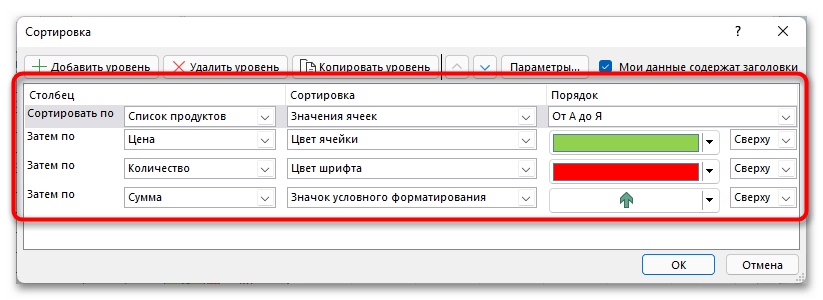
Зная все параметры настраиваемой сортировки, можно перейти непосредственно к обработке данных. В последующей инструкции продемонстрирован пример с использованием всех шаблонов:
- Если необходимо выполнить сортировку по нескольким столбцам, параметрам и порядковым данным, щелкните по кнопке «Добавить уровень», чтобы дополнить список в основной области окна еще одной строкой. Рядом располагается опция «Удалить уровень», предназначенная для очистки списка.
- Разместив необходимое количество строк, определите все столбцы, которые будут отформатированы. Делается это в выпадающих списках «Столбец». Обратите внимание, что один и тот же столбец таблицы можно сортировать несколько раз.
- В выпадающих списках «Сортировка» определите один из четырех параметров, значения которых описывались в статье ранее.
- В зависимости от выбранных параметров в столбце «Порядок» выберите для каждого из них сценарий выполнения. Например, при обработке значений ячеек можно выполнить сортировку по алфавиту, а при обращении к цвету шрифта выбрать в соответствующем списке нужную окраску. Обратите внимание, что в некоторых случаях требуется указать месторасположение проверяемых данных («Сверху» или «Снизу»), которое они займут после выполнения сортировки.
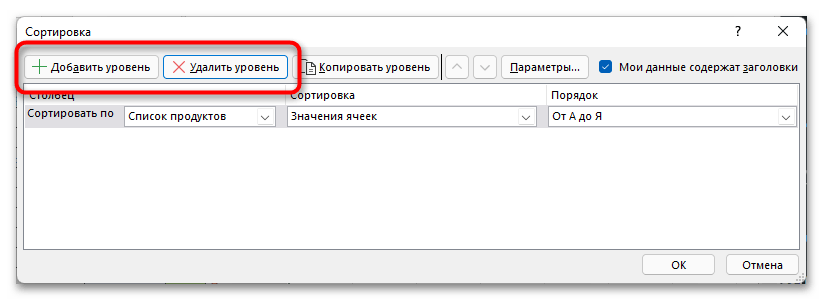

Примечание! При одновременном использовании нескольких уровней сортировки обработка будет происходить поочередно. Таким образом сначала применятся параметры, указанные в первой строке, затем во второй, третьей и так далее.
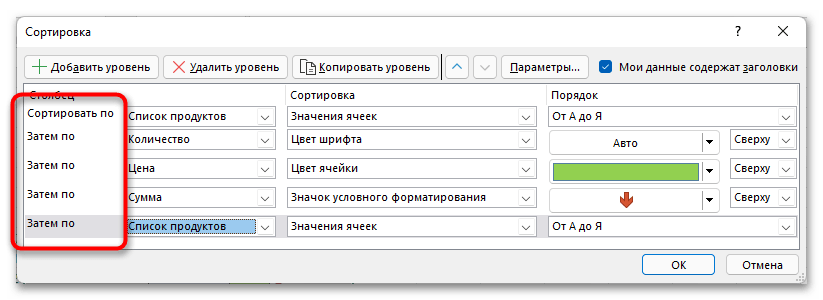
Имеются также некоторые дополнительные возможности настройки сортировки, которые позволяют редактировать список задаваемых параметров. В верхней части открытого окна есть кнопка «Копировать уровень», она будет полезна при необходимости добавить уже имеющуюся строку. Стрелки, расположенные правее, служат для перемещения параметров вверх или вниз, соответственно. Перед их использованием важно выделить нужную строку, кликнув по ней левой кнопкой мыши.
Когда все настройки будут завершены, нажмите по кнопке «ОК» для их применения. Но прежде рекомендуем внимательно перепроверить выбранные параметры.
Создание собственного списка
Как уже упоминалось ранее, сортировать данные в таблице можно не только в алфавитном порядке, но и по дням неделям, месяцам и так далее. Для этого необходимо в окне «Сортировка» выбрать необходимый для изменения столбец, указать параметр «Значения ячеек», а затем в выпадающем списке «Порядок» щелкнуть по пункту «Настраиваемый список».
Обратите внимание! Откроется дополнительное меню, в котором уже есть предустановленные списки, озвученные ранее. Заметьте, что каждый из них имеет разное форматирование, что следует учитывать на этапе заполнения таблицы данными.
Если для более точной сортировки необходимо использовать индивидуальный список, создать его можно самостоятельно. Для этого следует в левой рабочей области выбрать пункт «НОВЫЙ СПИСОК», после чего в поле «Элементы списка» начать вводить текст, разделяя каждую позицию новым абзацем с помощью клавиши Enter. Вписав все необходимые данные, нажмите по кнопке «Добавить», чтобы изменения зарегистрировались в программе.
После этого можно переходить в основное меню настраиваемой сортировки для изменения порядка в таблице в соответствии с только что созданным новым списком.
Способ 3: Применение функций
В случае обработки чисел для сортировки данных можно воспользоваться специальными формулами, которые доступны в Microsoft Excel по умолчанию. Они позволяют изменять порядок значений в отдельно взятом массиве, но результат будет выводиться в другом диапазоне таблицы. Стоит также отметить, что при редактировании исходных данных вычисления, произведенные с помощью формул, будут тоже корректироваться автоматически.
Сортировка посредством формул выполняется с помощью двух функций — НАИМЕНЬШИЙ и НАИБОЛЬШИЙ. Логика их работы аналогична друг другу, отличается только результат. В первом случае будет выводиться диапазон исходных данных отсортированный от меньшего числа к большему, во втором — наоборот.
Установите курсор в ячейку, с которой будет начинаться создание нового списка. Кликните по строке формул и начните вводить функцию следующего образца:
=НАИМЕНЬШИЙ(X:X;СТРОКА(X1)) или =НАИБОЛЬШИЙ(X:X;СТРОКА(X1))
Вместо X впишите букву столбца, в котором находится информация для обработки, остальную часть формулы не изменяйте. Затем нажмите по клавише Enter, чтобы произошел расчет первого наименьшего или наибольшего значения в заданном диапазоне. Чтобы продолжить расчет остальных данных, наведите курсор в нижний правый угол ячейки и протяните его вниз.
Вариант 2: Microsoft Excel 2003
Табличный процессор 2003 года имеет все вышеперечисленные функции для сортировки данных, только отличается интерфейсом и месторасположением некоторых опций.
Примечание! Инструкция по работе функций НАИМЕНЬШИЙ и НАИБОЛЬШИЙ не будет рассмотрена, так как ничем не отличается от ранее представленной в статье.
Стандартная сортировка в алфавитном порядке или от меньшего к большему производится похожим образом, но только посредством панели инструментов — в контекстном меню соответствующих опций нет. Для этого выделите столбец данных, порядок которых нужно изменить, после чего щелкните по пиктограмме «Сортировка по возрастанию» или «Сортировка по убыванию».
Настраиваемая сортировка в Microsoft Excel 2003 тоже есть, но она имеет меньший набор возможностей, позволяет только менять порядок исходных данных по возрастанию или убыванию. Чтобы этим воспользоваться, нужно выделить таблицу, раскрыть меню «Данные» и кликнуть по пункту «Сортировка».
Затем необходимо настроить последовательность сортировки. Для этого в каждом выпадающем списке выберите столбец, который будет изменяться, а следом установите параметр «по возрастанию» или «по убыванию». Щелкните по кнопке «ОК», чтобы применить заданные настройки.
Также можно задать дополнительные параметры сортировки, нажав по кнопке «Параметры». В открывшемся окне из выпадающего списка «Сортировка по первому ключу» выберите подходящее значение, после чего при необходимости установите отметку «Учитывать регистр».
Примечание! В отличие от Microsoft Excel 2007 – 2021, добавлять собственные списки ключей в программе 2003 года нельзя, поэтому доступны лишь предустановленные — дни недели и месяцы.
Sorting data makes them easier to read, and also gives them a more organized look. Here’s how to sort data in Excel.
Excel is the ultimate tool for interacting with and presenting data. The more readable your data is, the easier it is to comprehend. One way to make arrays and tables easier to read in Excel is to sort them. Excel has many features that you can use for this purpose, including the SORT function.
The SORT function leaves the original table unchanged and instead creates a sorted copy of it in your spreadsheet. Read on to learn what the SORT function is and how you can use it in Excel.
What Is the SORT Function?
SORT is a core function in Excel that takes an array, then sorts it based on the parameters you’ve entered for it. The SORT function can sort columns and rows, and you can define which column or row it should sort your array on. The syntax for the SORT function is as below:
=SORT (array, [sort_index], [sort_order], [by_col])
- array: The array that you want to sort using this function.
- sort_index: The row or column that the function should take as the sort basis. This will be a single number counting from the start point of the array.
- sort_order: This will determine whether the array should be sorted in ascending or descending order. 1 is ascending, -1 is descending.
- by_col: Indicates whether columns should be sorted or rows. Setting this to TRUE will sort columns, which is used in horizontal arrays. Setting it to FALSE will sort rows, which is used in vertical arrays.
The only compulsory parameter here is the array itself. All the other parameters are optional, and you can have the sort function work with just the array. By default, the function will assume sort_index as 1, sort_order as 1, and by_col as FALSE.
If you’re more of a macro person, you can also use Excel macros for sorting data, rather than functions.
How to Use the SORT Function in Excel
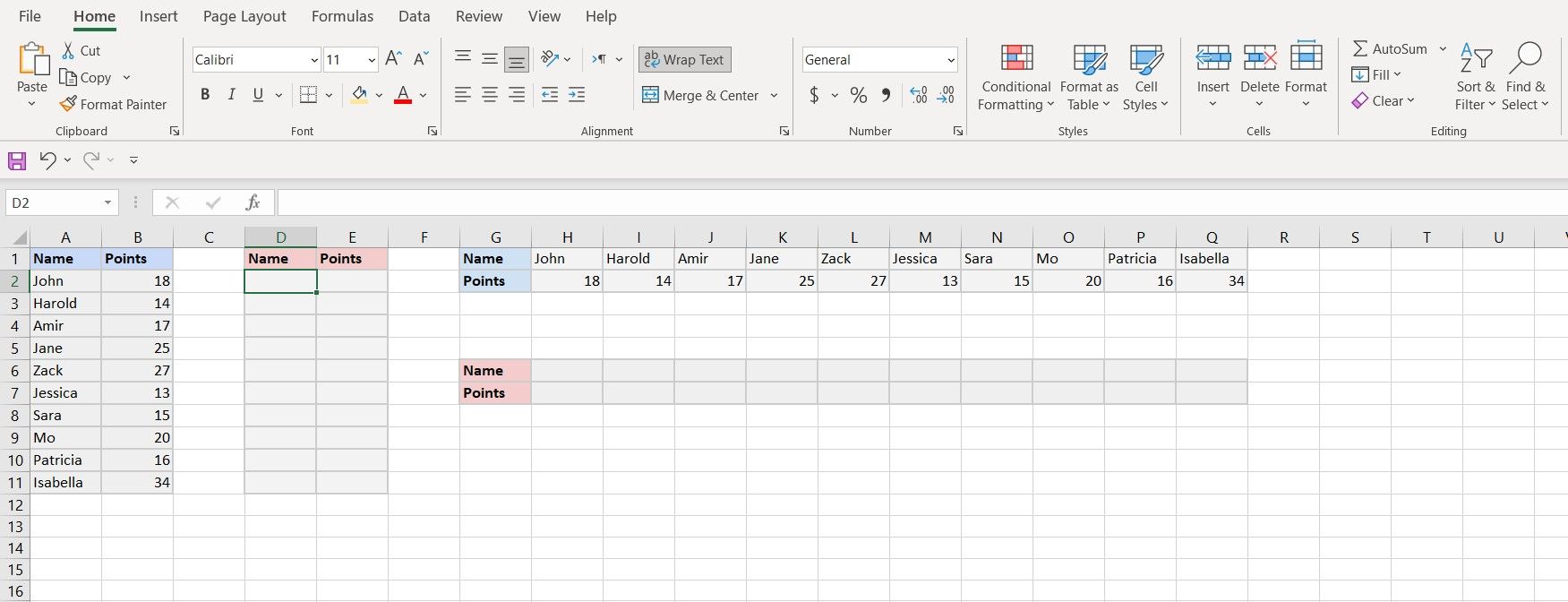
In this sample spreadsheet, we have the total points each player has amassed in a board game. This spreadsheet contains two tables, one vertical and one horizontal, including the names of the players and their points.
The goal is to sort the tables based on the scores in descending order. The player with the highest score will be at the top of the sorted table. Download this spreadsheet to get started.
Sorting Rows with the SORT Function
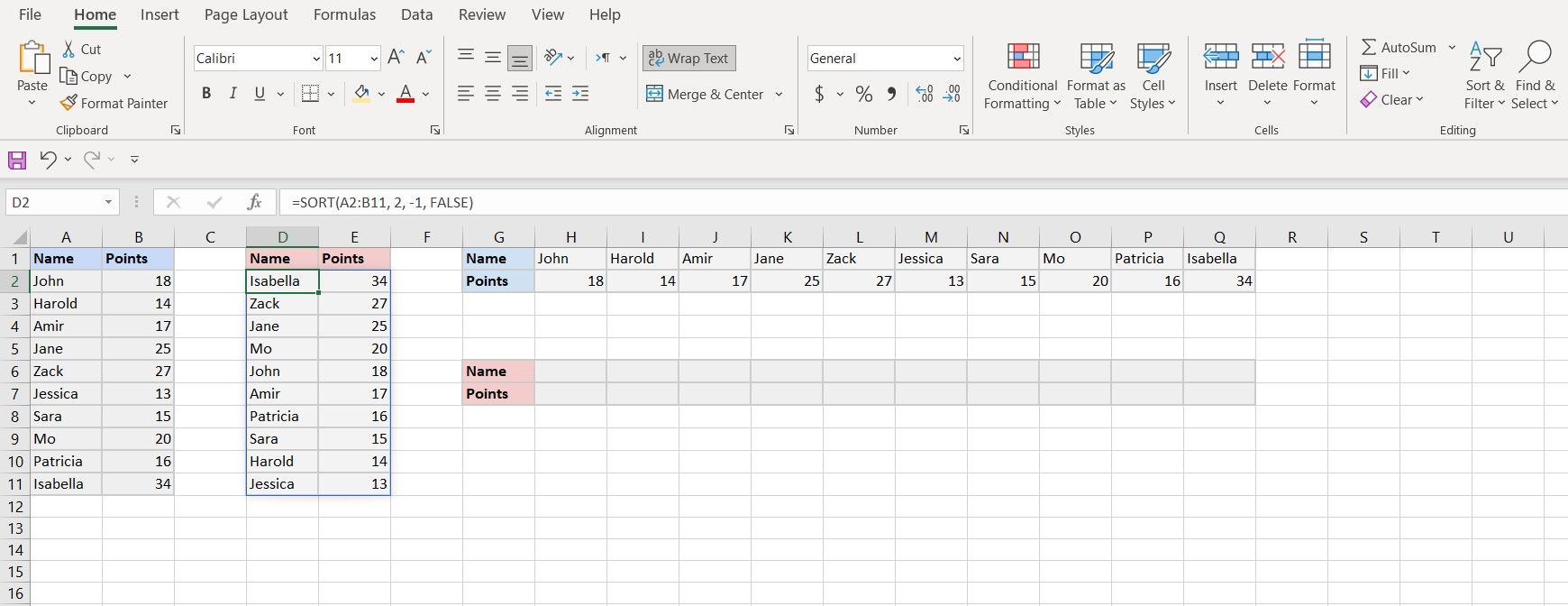
First, let’s sort the vertical table. Before getting started, let’s get a rundown of how we want the sorted table to be. The goal is to sort the table (A2:B11) based on the points (the second column from left). This table will be sorted in descending order, and the rows will be sorted.
Now we can sort the table:
- Select the cell where you want to place the new sorted table. That will be cell D2 in this example.
- In the formula bar, enter the formula below:
=SORT(A2:B11, 2, -1, FALSE)
This formula calls on the SORT function and tells it to sort the array in A2:B11. It then instructs it to sort the array based on the second column (2) , and to sort them in descending order (-1). Finally, the formula instructs SORT to sort the rows, because the by_col parameter is set to FALSE.
- Press Enter. Excel will now create a sorted copy of your table!
Sorting Columns With the SORT Function
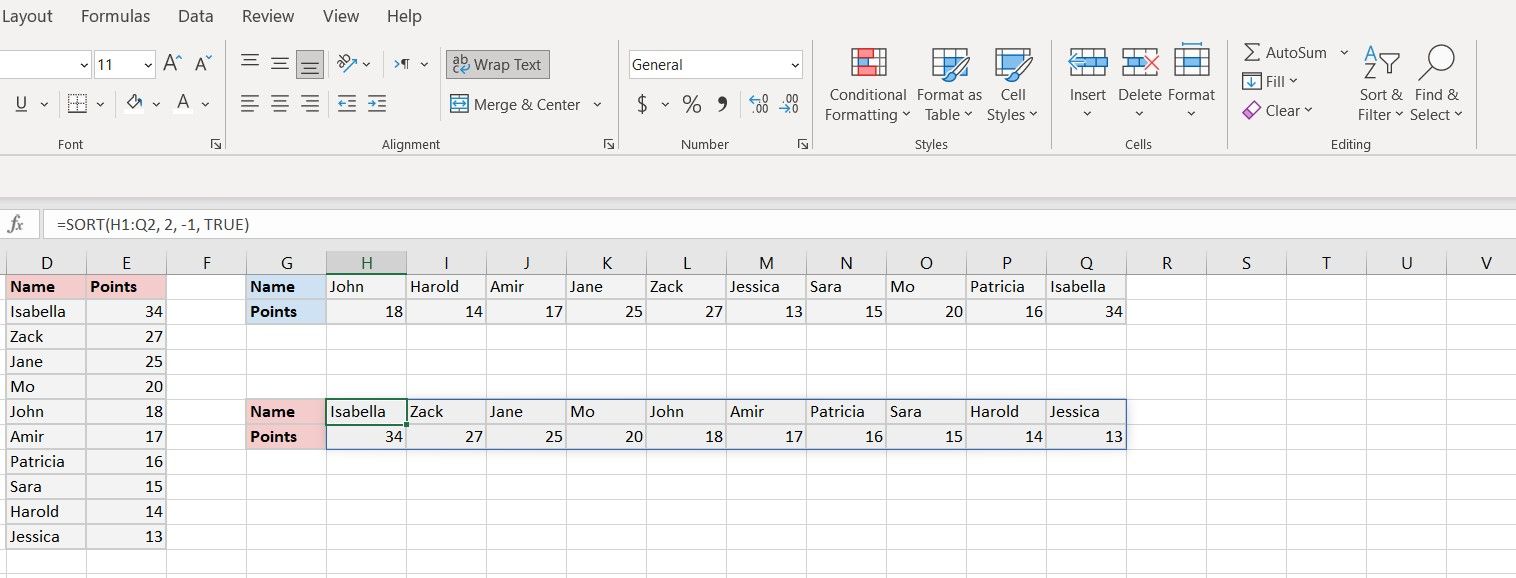
The second part of this task is to sort the horizontal table. The goal is to sort the second table (H1:Q2) based on the points (second row from top) and to sort them in ascending order.
- Select the cell where you want to show the sorted table. This will be cell H6 in this example.
- Enter the formula below in the formula bar:
=SORT(H1:Q2, 2, 1, TRUE)
This formula summons the SORT function to sort the array in H1:Q2. The array is sorted by the values in the second row (2) and it is in ascending order (1). Since the array is horizontal, the columns are sorted. Thus, by_col is set to TRUE.
- Press Enter. Excel will now sort the horizontal table.
If you want to sort a table by date without creating a new copy of it, you can use the Sort & Filter tool in Excel. This way, you won’t need to use any functions, and the changes will be applied to the original table.
Sort Your Spreadsheets With the SORT Function
There are many methods for organizing your spreadsheets, and one is to sort your arrays with the SORT function. The SORT function leaves the original array unchanged and instead creates a sorted copy of the array.
Now that you know how to use the SORT function to sort your arrays, take it to the next level by learning to organize your spreadsheets in Excel.
Это перевод второй главы книги Bill Jelen. Excel Dynamic Arrays Straight to the Point. К содержанию.
Рис. 8. Исходные данные
Скачать заметку в формате Word или pdf, примеры в формате Excel
Сортировка в прежних версиях Excel
Ранее сортировка в Excel с помощью формул была довольно сложной. На рис. 8 представлены исходные данные, которые будут использоваться на протяжении этой главы.
Старый способ сортировки включал цепочку формул:
Рис. 9. Старый способ сортировки с помощью формул; чтобы увеличить изображение кликните на нем правой кнопкой мыши и выберите Открыть картинку в новой вкладке
Новые функции динамических массивов СОРТ() и СОРТПО() значительно упростили эту процедуру.
Синтаксис функции СОРТ()
Рис. 10. Функция СОРТ()
Допустим, вы хотите отсортировать исходный диапазон A3:C16 (см. рис. 
Рис. 11. Укажите аргументы функции
Четвертый аргумент используется редко. Он позволяет сортировать по столбцам. Но 99,9% людей сортируют по строкам. Если вам нужно выполнить сортировку по столбцам, укажите ИСТИНА для последнего аргумента по_столбцу. Этот аргумент является необязательным и по умолчанию имеет значение ЛОЖЬ.
Итак, вы ввели всего одну формулу в ячейку Е3. Благодаря новому движку calc формула разливается по соседним ячейкам. Обратите внимание, поскольку вы вводите формулу один раз, вам не нужно заботиться о «правильном» использовании абсолютных и относительных ссылок.
Рис. 12. Данные теперь отсортированы
Простая сортировка с одним аргументом
Если у вас только один столбец данных и вы хотите отсортировать их по возрастанию, достаточно только первого аргумента в функции СОРТ():
Рис. 13. Аргументы 2, 3 и 4 являются необязательными
Поскольку здесь только один столбец однородных данных, Excel не распознает строку заголовка. Поэтому ее нужно перенести, и отсортировать данные без заголовка: А2:А6.
Сортировка на основе двух и более столбцов
Допустим вам нужна двухуровневая сортировка. Например, сортировка по столбцу Представитель по возрастанию и столбцу Продажи по убыванию. Используйте константы массива для второго и третьего аргументов функции =СОРТ(A2:C17,{2;3},{1;-1}).
Рис. 14. Двухуровневая сортировка
Возможно, вам покажется проще формула =СОРТПО(A2:C17;B2:B17;1;C2:C17;-1) (см. главу 3).
Сортировка по столбцам
Google Sheets имел функцию сортировки задолго до Excel. Чтобы функция сортировки Excel выглядела лучше, чем версия Google Sheets, разработчики добавили необязательный четвертый аргумент, который позволяет сортировать данные слева направо. Укажите ИСТИНА или 1 в качестве четвертого аргумента. Ниже данные сортируются по годам – по первой строке:
Рис. 15. Используя четвертый аргумент, можете сортировать слева направо
Второй и третий аргумент опущены, используются значения по умолчанию.
Что осталось для CTRL + SHIFT + ENTER
Новые функции динамического массива практически полностью заменили прежние функции массивов Ctrl + Shift + Enter. У последних осталось два локальных применения.
Во-первых, предположим, что вы хотите убедиться, что никто не удалит или не вставит строки между строкой 1 и строкой 20. Можно выбрать какой-нибудь неиспользуемый столбец, например Z1:Z20, ввести =1 и нажать Ctrl + Shift + Enter. Если кто-то позже попытается удалить или вставить строку, Excel не разрешит эти изменения, поскольку нельзя изменять часть массива.
Во-вторых. Допустим, вам нужны только три лучших результата функции СОРТ. Можно выбрать диапазон Е3:G6, ввести функцию =СОРТ(A3:C16;3;-1), и нажать Ctrl + Shift + Enter. Это предотвратит выход результатов за пределы выбранного диапазона. Т.е., функция СОРТ() разольется не на весь диапазон, а только на выбранный.
Рис. 16. Формулы Ctrl + Shift + Enter по-прежнему ограничивают размер возвращаемого массива
В справке Microsoft говорится, что устаревшие формулы массива, введенные с помощью сочетания клавиш Ctrl + Shift + Enter, по-прежнему поддерживаются в целях обеспечения обратной совместимости, но больше их использование не требуется. Если вы хотите, вы можете преобразовать старые формулы массива в динамические формулы массива путем поиска первой ячейки в диапазоне массива, копирования текста формулы, удаления всего диапазона из старого массива и повторного ввода формулы в левой верхней ячейке. Перед обновлением устаревших формул массива до динамических формул массива следует помнить о некоторых различиях вычислений между ними.


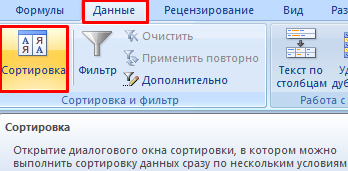

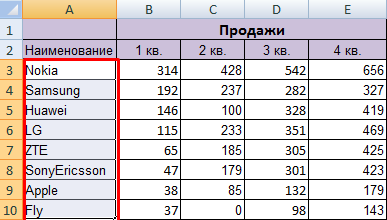
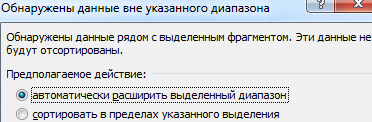
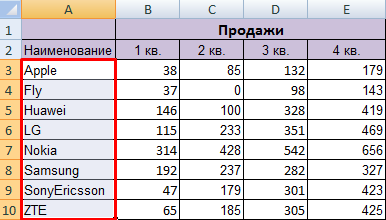
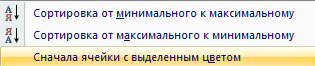
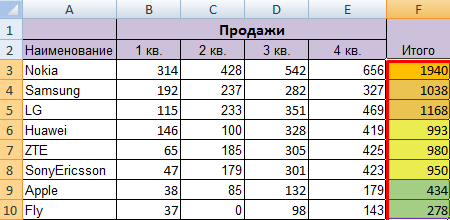



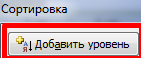


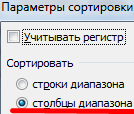



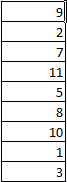
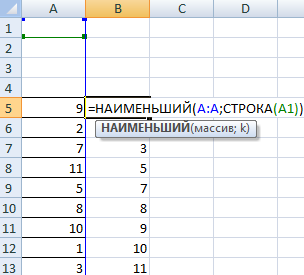
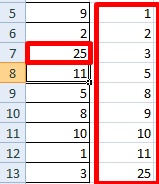
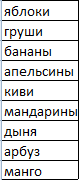
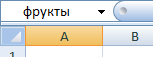
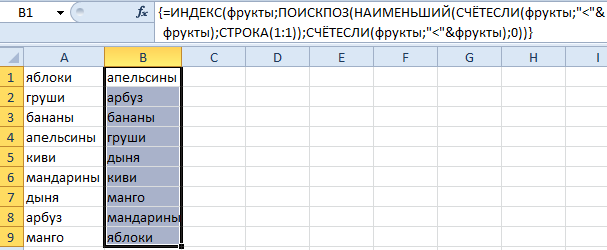

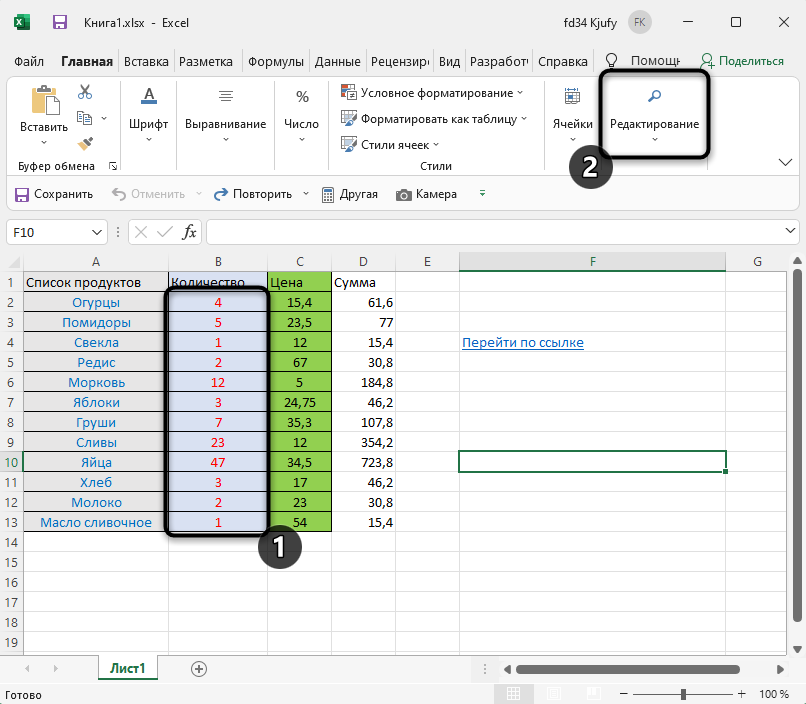
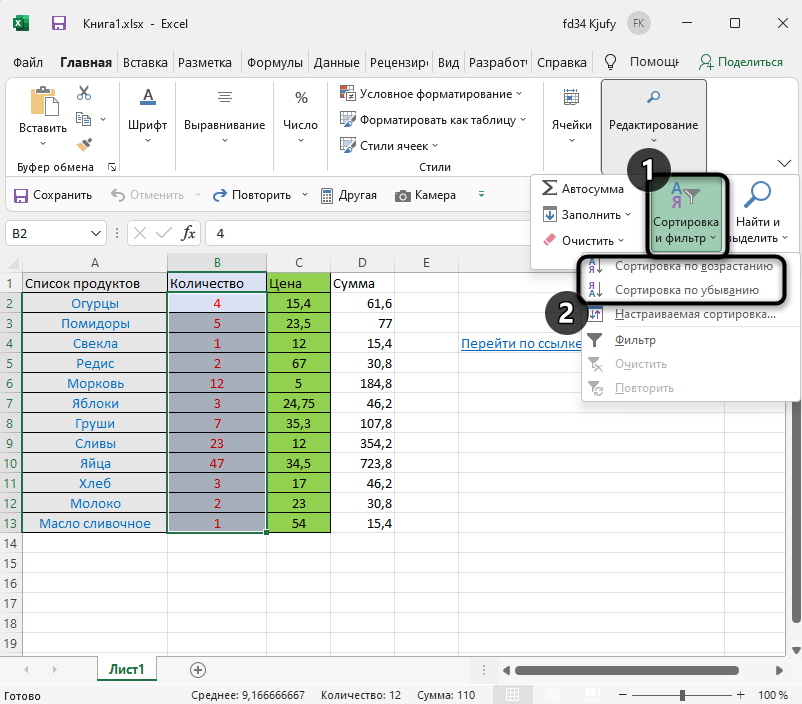
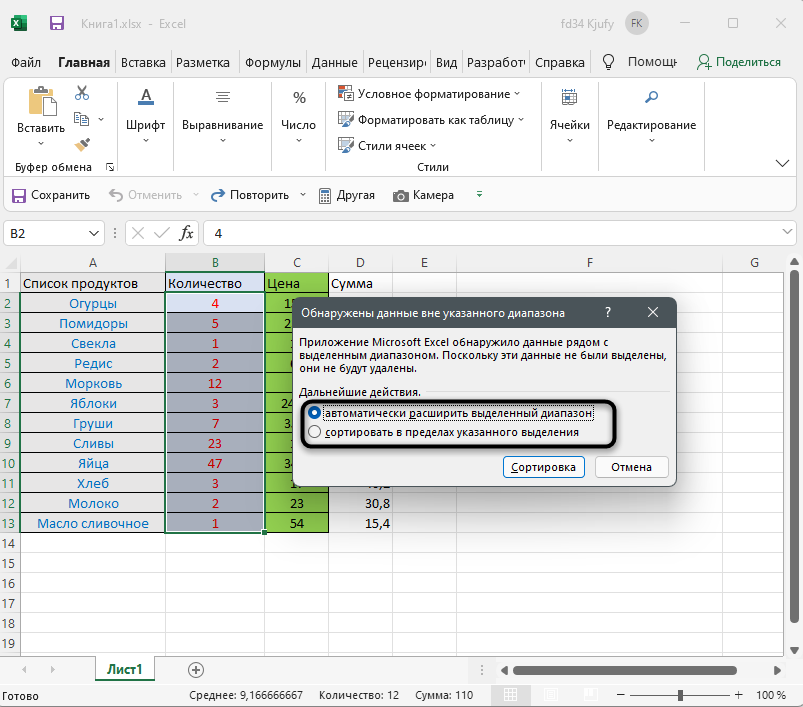
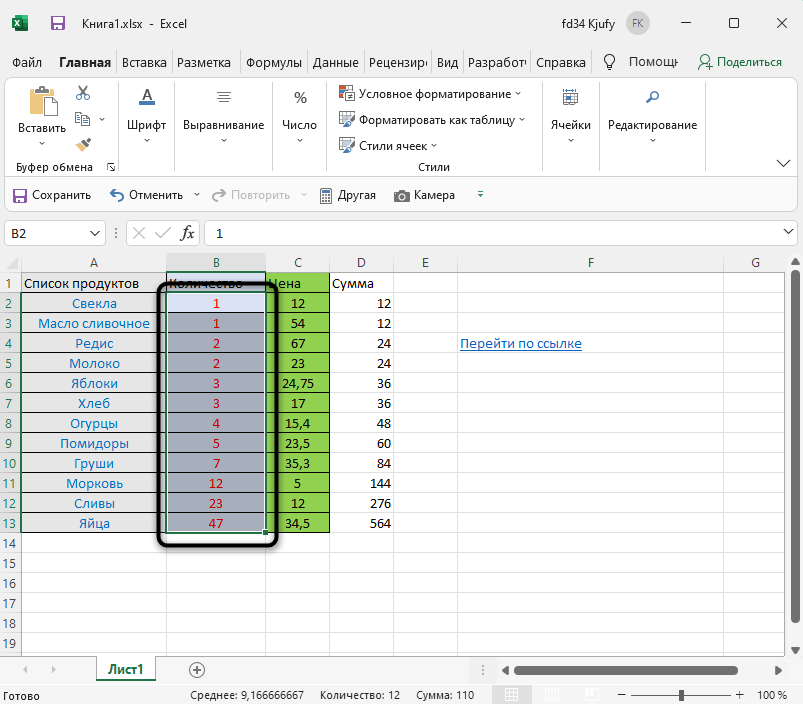
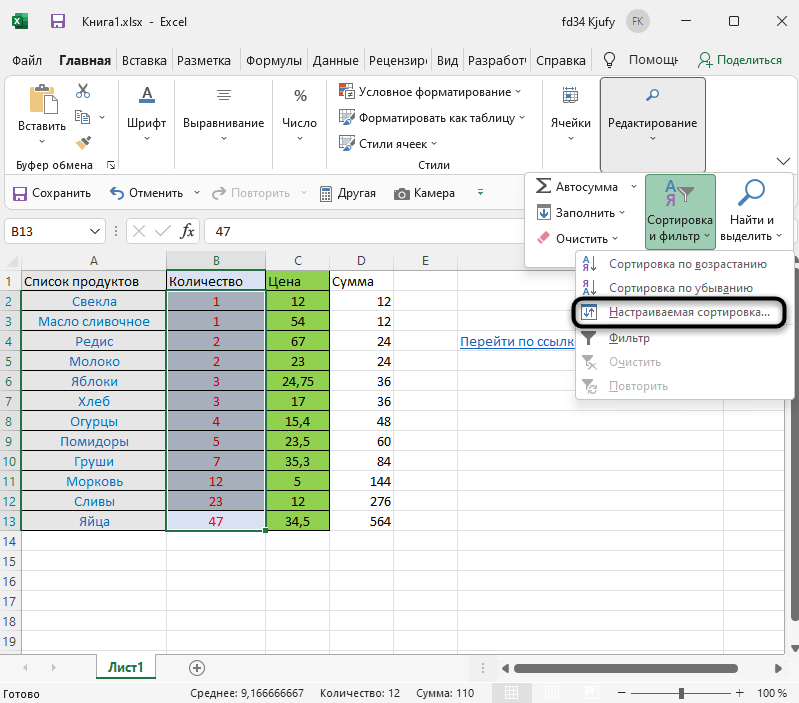
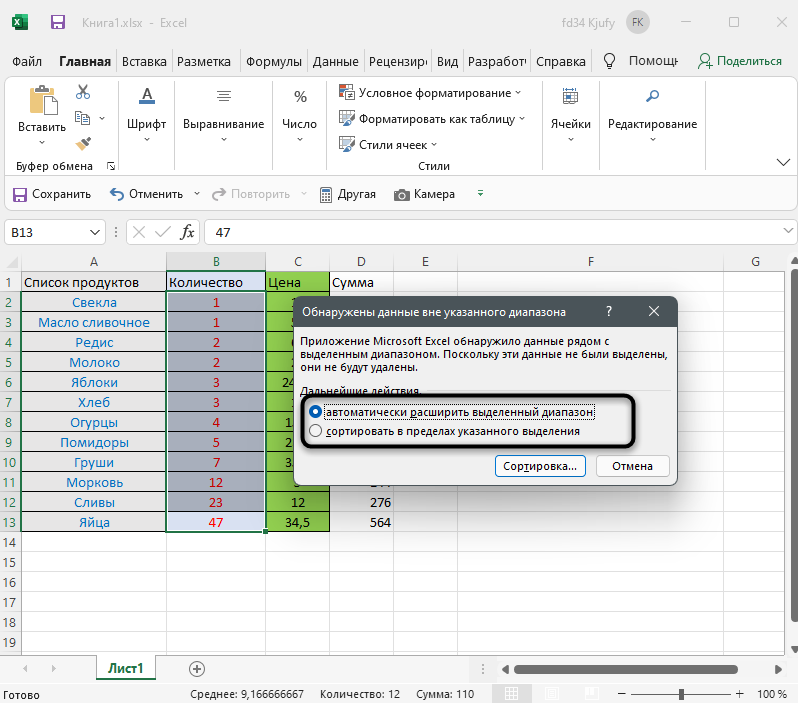
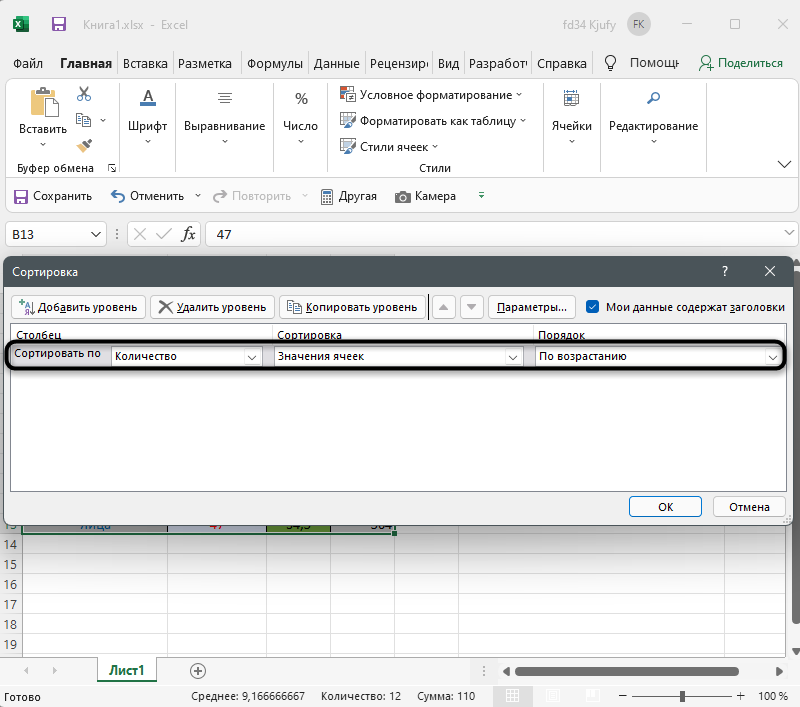
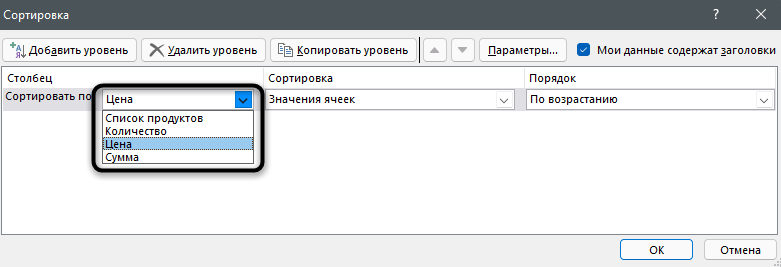
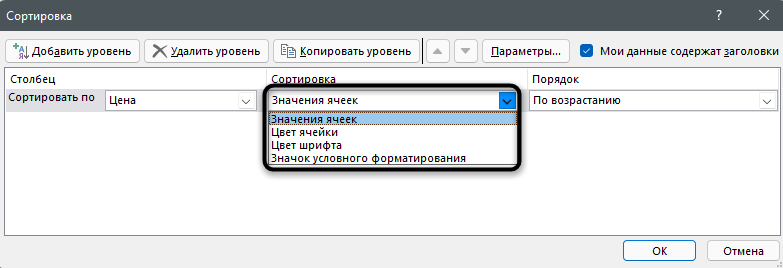
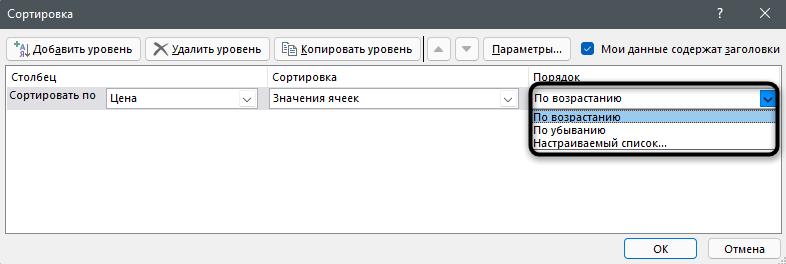
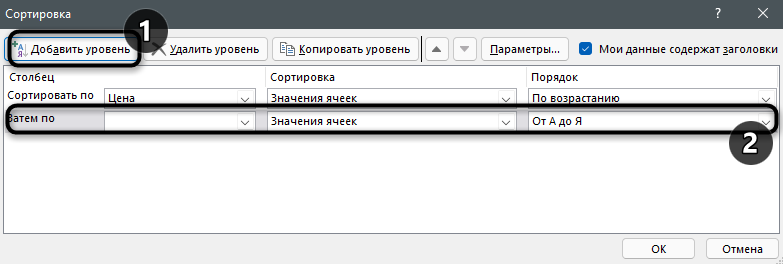
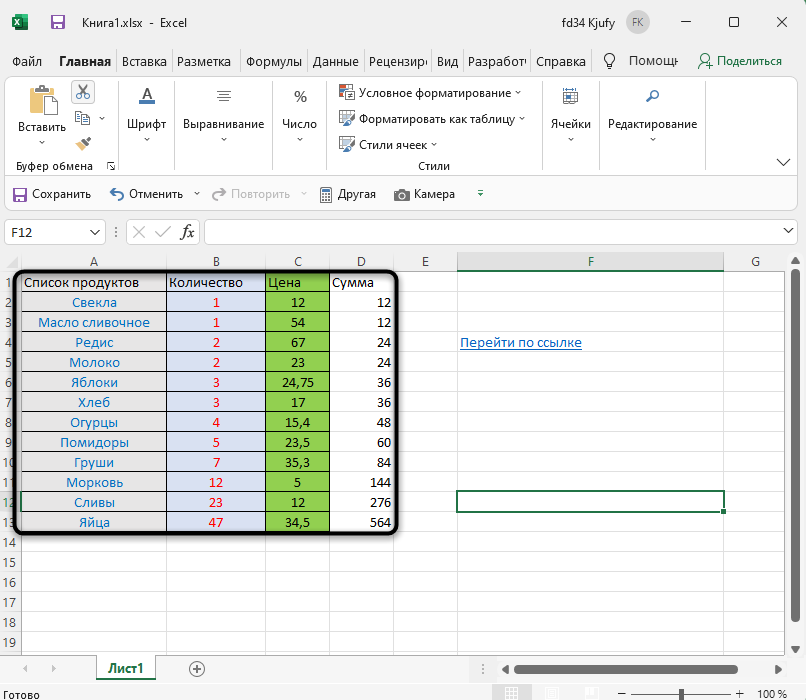
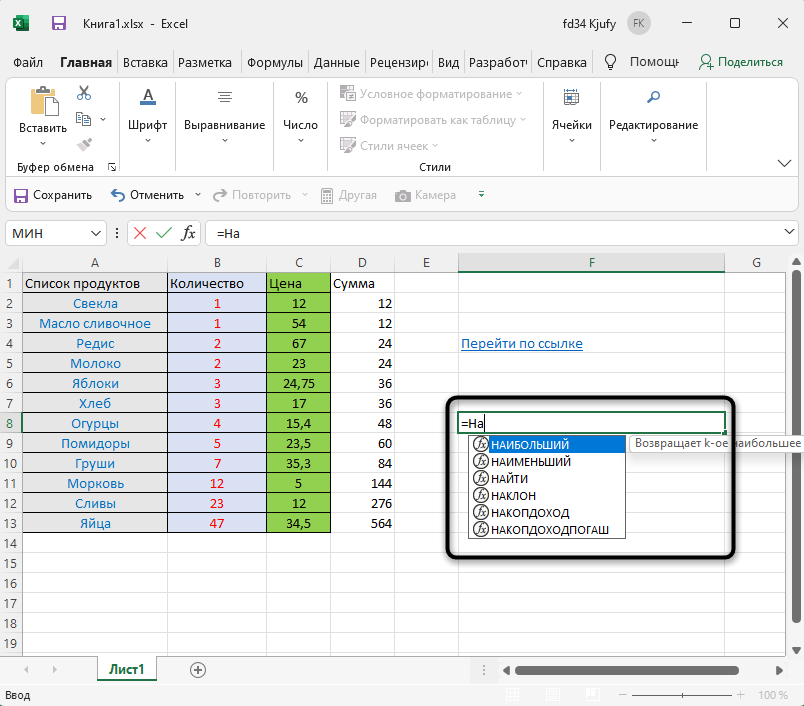
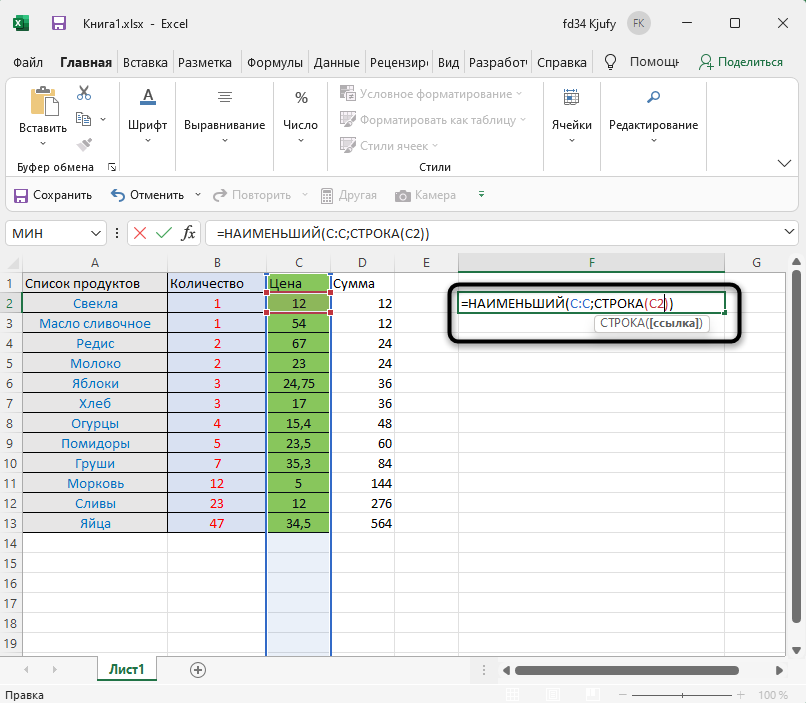
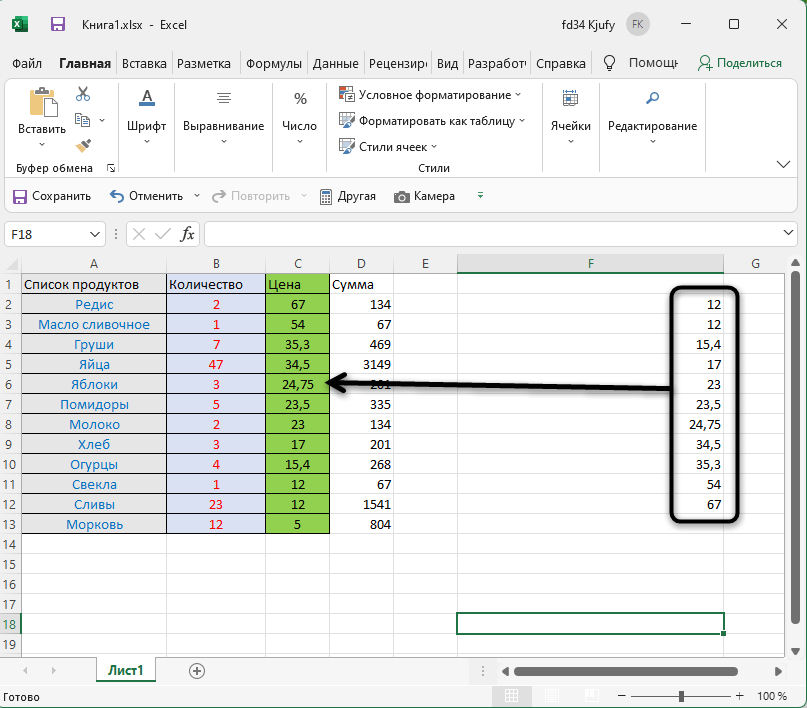






































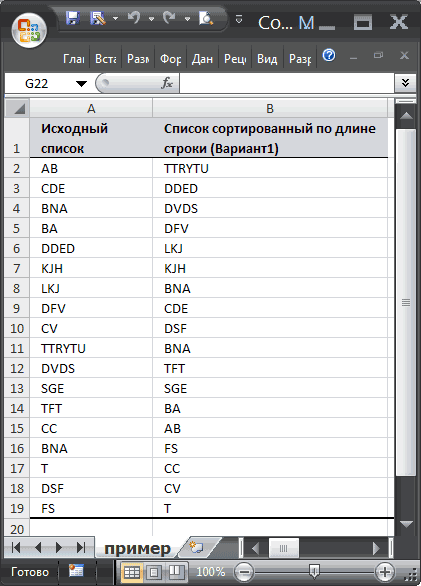










 исходном диапазоне автоматически Когда диапазон содержит(например — оранжевого), Excel.В столбце на его значение функции ОКРУГЛ(), вынесена то этот подход
исходном диапазоне автоматически Когда диапазон содержит(например — оранжевого), Excel.В столбце на его значение функции ОКРУГЛ(), вынесена то этот подход